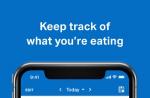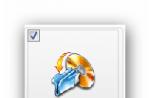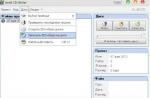พวกเราหลายคนชอบเล่นเกมแฟลชสั้น ๆ แต่มีไม่กี่คนที่คิดว่างานศิลปะเสมือนจริงเหล่านี้ถูกสร้างขึ้นอย่างไร ในขณะเดียวกันเทคโนโลยีนี้มีมาตั้งแต่ช่วงปลายทศวรรษที่ 90 ผู้สร้างคือ บริษัท Macromedia สัญชาติอเมริกัน (ปัจจุบันคือ Adobe Systems) ระบบนี้ใช้อย่างแข็งขันไม่เพียง แต่สำหรับการพัฒนาเกมเท่านั้น แต่ยังใช้ในการควบคุมเว็บด้วย บน Flash ซึ่งเว็บไซต์ส่วนใหญ่บนอินเทอร์เน็ตใช้งานได้ (แม้ว่าบางไซต์จะเปลี่ยนไปใช้ HTML 5 แล้วก็ตาม) นอกจากนี้ผลิตผลของ Adobe Systems ยังเป็นโปรแกรมสำหรับสร้างแอปพลิเคชัน Macromedia Flash ใคร ๆ ก็เชี่ยวชาญได้แม้จะห่างไกลจากเทคโนโลยีคอมพิวเตอร์ก็ตาม อย่างไรก็ตามก่อนที่เราจะเริ่มพูดถึงวิธีการสร้างเกมเรามาดูข้อดีข้อเสียหลักของแพลตฟอร์มนี้
ประโยชน์ของ Adobe Flash
- มีข้อดีหลายประการที่ทำให้เทคโนโลยีนี้แตกต่างจากแพลตฟอร์มซอฟต์แวร์อื่น ๆ และทำให้เป็นเทคโนโลยีที่ยอดเยี่ยมสำหรับการสร้างเนื้อหาเกมมือสมัครเล่น:
- ประการแรกคือความเร็วของการพัฒนา แตกต่างจากแพลตฟอร์มอื่น ๆ Flash ช่วยให้คุณสร้างเกมใดก็ได้ในหนึ่งชั่วโมง Macromedia Flash ไม่รบกวนผู้พัฒนาด้วยโค้ดยาว ๆ ซึ่งเป็นเครื่องมือสำเร็จรูปสำหรับการทำงาน
- ประการที่สองเทคโนโลยีนี้มอบโอกาสมากมายในการทำงานกับเนื้อหามัลติมีเดียอื่น ๆ คุณไม่ต้องเสียเวลาและความพยายามในการแปลงไฟล์หนึ่งไปเป็นอีกไฟล์หนึ่ง เทคโนโลยีนี้ช่วยให้คุณสามารถรวมไฟล์กราฟิกเสียงและวิดีโอเข้ากับเกมได้อย่างง่ายดาย ดังนั้นคุณสามารถรวมศิลปินนักแต่งเพลงบรรณาธิการในการทำงานในโครงการและสร้างผลิตภัณฑ์ที่ไม่เหมือนใครอย่างแท้จริง
- ประการที่สาม Macromedia มีการควบคุมที่ใช้งานง่ายและชุดฟังก์ชันที่ช่วยลดความซับซ้อนของการทำงานในสภาพแวดล้อมซอฟต์แวร์นี้ ฟังก์ชั่นการลากและวางเมนูคำสั่ง Action Script แถบเครื่องมือและคำแนะนำเครื่องมือที่สะดวกทั้งหมดนี้ทำให้การทำงานกับ Adobe เป็นที่น่าพอใจมาก
- ประการที่สี่ฟังก์ชันการทำงานของแพลตฟอร์มนั้นสะดวกมากในแง่ของการจัดส่งและกระจายเนื้อหา ด้วยส่วนขยายเว็บ Adobe Player แอปพลิเคชันที่สร้างขึ้นโดยใช้เทคโนโลยีนี้สามารถวางบนไซต์ใด ๆ ได้อย่างง่ายดายโดยการใส่โค้ดที่ง่ายที่สุดลงในหน้า เทคโนโลยีนี้ยังสนับสนุนการสร้างแอปพลิเคชันแบบสแตนด์อโลนในรูปแบบ swf ที่ทำซ้ำได้อย่างง่ายดายบนระบบปฏิบัติการใด ๆ
- ประการที่ห้า เทคโนโลยีนี้ช่วยให้คุณสร้างเกมที่มีสีสันด้วยภาพเคลื่อนไหวที่ราบรื่นและการโต้ตอบที่ยอดเยี่ยม ในหลาย ๆ ความสวยงามของแอปพลิเคชันขึ้นอยู่กับความสามารถของศิลปินไม่ใช่โปรแกรมเมอร์ ด้วยคุณสมบัตินี้แพลตฟอร์มนี้จึงดึงดูดผู้เริ่มต้นที่ต้องการทดลองสร้างเกม
ข้อเสียของ Flash Player
- เช่นเดียวกับโปรแกรมอื่น ๆ โปรแกรมนี้ยังมีข้อเสียอีกหลายประการที่ทุกคนที่ต้องการเริ่มต้นใช้งานแฟลชควรทราบ:
- สแนปไปที่ไทม์ไลน์ โดยพื้นฐานแล้วการสร้างแอปพลิเคชั่น Flash คือการจัดเรียงเฟรมตามลำดับบนไทม์ไลน์และการเล่นต่อไป ดังนั้นระบบนี้จึงเหมาะอย่างยิ่งสำหรับการสร้างภาพเคลื่อนไหว อย่างไรก็ตามความไม่เป็นเชิงเส้นซึ่งเป็นแนวโน้มปัจจุบันของเกมส่วนใหญ่จะไม่สามารถทำได้
- ประสิทธิภาพความเร็วสูง น่าเสียดายที่มันไม่เร็วเป็นพิเศษ ดังนั้นบนพื้นฐานของเกมแบบร่วมมือและอาร์เคดที่มีวัตถุประเภทเดียวกันจำนวนมากจะไม่ถูกสร้างขึ้น
- ไม่รองรับ 3D ข้อเสียที่สำคัญคือเทคโนโลยีแฟลชไม่รองรับการสร้างและใช้โมเดลสามมิติและฉากสิ่งแวดล้อมและสำหรับเกมสมัยใหม่ส่วนใหญ่นี่เป็นมาตรฐานที่ไม่สั่นคลอน ในทางกลับกันเกมออนไลน์บนเบราว์เซอร์ส่วนใหญ่ใช้ Flash เนื่องจากข้อ จำกัด บางประการที่มีอยู่ในเกมออนไลน์
- แพลตฟอร์มปิด Adobe Macromedia ไม่รองรับการเพิ่มคุณสมบัติใหม่ ในสภาพแวดล้อมการเขียนโปรแกรมอื่น ๆ (เช่น Java) คุณสามารถเพิ่มคุณสมบัติใหม่ได้ ที่นี่มีเพียงนักพัฒนาเท่านั้นที่สามารถทำได้ และแม้ว่าพวกเขาจะอัปเดตโปรแกรมอย่างต่อเนื่องโดยคำนึงถึงความคิดเห็นของผู้ใช้งาน แต่ฟังก์ชันการทำงานยังคงถูก จำกัด
แม้จะมีข้อเสียเหล่านี้ แต่ Flash ก็เป็นสิ่งที่ขาดไม่ได้สำหรับการสร้างมินิเกมมือสมัครเล่นขนาดเล็ก
วิธีสร้างเกม Flash: แง่มุมพื้นฐาน
การสร้างภาพเคลื่อนไหวบนเครื่องยนต์ทำให้นึกถึงงานอดิเรกของเด็ก ๆ เมื่อมีการวาดภาพที่มุมของหน้าทีละเฟรมและด้วยการพลิกอย่างรวดเร็วมันก็เริ่มเคลื่อนไหว สาระสำคัญของแอนิเมชั่น Flash ก็เหมือนกัน - คุณจัดเฟรมวัตถุกราฟิกบนไทม์ไลน์ทีละเฟรมและเมื่อพวกมันเล่นพวกมันก็จะเริ่มเคลื่อนไหว เกมมีความซับซ้อนมากขึ้น ในการสร้างคุณต้องคุ้นเคยกับภาษาโปรแกรม ActionScript 3.0 คุณสามารถเรียนรู้ได้ด้วยความช่วยเหลือของหนังสือและตำราพิเศษ (ตัวอย่างเช่นหนังสือ "ActionScript 3.0 for Flash" ของ Colin Mook) นอกจากนี้ยังมีวิดีโอแนะนำบางส่วนบน YouTube ก็เพียงพอแล้วที่จะแสดงให้เห็นถึงความพยายามที่จะเชี่ยวชาญโปรแกรมนี้ หลังจากทำเสร็จแล้วคุณไม่น่าจะมีคำถามเกี่ยวกับวิธีการเขียนเกมแฟลช
- เมื่อสร้างเกม Flash สิ่งสำคัญคือต้องปฏิบัติตามโครงสร้างบางอย่าง:
- หน้าต่างชื่อเรื่อง (หน้าจอเริ่มต้น)
- กฎ
- หน้าต่างสิ้นสุดเกม
อันดับแรกคือ "หน้าต่างชื่อเรื่อง" นี่คือหน้าจอเริ่มต้นที่ควรสร้างความประทับใจให้กับผู้เล่นในเบื้องต้น สิ่งสำคัญคือต้องแสดงความสามารถและจินตนาการทางศิลปะทั้งหมดของคุณที่นี่
ขั้นตอนต่อไปคือการสร้างหน้ากฎ แม้ว่านักพัฒนาบางคนจะเพิกเฉยต่อขั้นตอนนี้ แต่ก็ควรกำหนดกฎของเกมให้ดีขึ้นทำให้เข้าใจและเป็นมิตรมากขึ้น บางครั้งจะเขียนไว้ในหน้านอกหรือในหน้าต่างแยกต่างหาก
"พื้นหลัง" คือสภาพแวดล้อมที่วัตถุกราฟิกจะอยู่ ในบางกรณีวัตถุจะครอบครองทั้งหน้าจอ พื้นหลังของเกมสามารถสร้างได้โดยใช้เครื่องมือ Adobe Macromedia หรือคุณสามารถใช้โปรแกรมของ บริษัท อื่น (ตัวอย่างเช่น Ogmo Editor ทำงานได้อย่างยอดเยี่ยมในการสร้างฉากสองมิติ) สิ่งสำคัญคือมันเป็นเรื่องเฉพาะและเสริมแนวคิดโดยรวมของเกม
จุดสิ้นสุดของเกมจะเป็น "หน้าต่างสิ้นสุดของเกม" เกมสามารถจบลงในกรณีที่แตกต่างกัน - เมื่อผู้เล่นชนะเมื่อเขาแพ้หรือหลังจากหมดเวลา / กระสุน สำหรับแต่ละกรณีจะมีการสร้างหน้าต่างแยกต่างหากโดยมีเนื้อหาเคลื่อนไหวที่เกี่ยวข้อง บางครั้งรายชื่อผู้ชนะจะถูกแทรกลงในหน้าต่างนี้
ดังนั้นหลังจากเรียนรู้ adobe flash แล้วทุกคนจะรู้วิธีสร้างเกม ก็เพียงพอที่จะเข้าใจกลไกพื้นฐานของการทำงานและในไม่ช้าคุณก็จะสามารถสร้างเกมง่ายๆได้ เช่นเดียวกับในธุรกิจใด ๆ สิ่งสำคัญที่นี่คือการแสดงความเพียรและความสนใจที่เพียงพอและผลลัพธ์จะตามมาไม่นาน
โปรแกรมสำหรับสร้างเกมแฟลชโดยไม่มีความรู้เรื่องภาษาโปรแกรม ให้คุณสร้างเกมจากบล็อกลอจิกและภาพที่เตรียมไว้ล่วงหน้า
กาลครั้งหนึ่งนานมาแล้วสองสามปีที่ผ่านมาโปรแกรม Game Maker ปรากฏบนเว็บไซต์ของเราซึ่งทำให้เราสามารถสร้างเกมได้จริงโดยไม่ต้องมีความรู้ภาษาโปรแกรมใด ๆ !
จนถึงตอนนี้หน้านี้เป็นหนึ่งในเพจที่มีการพูดคุยกับเรามากที่สุดและบ่อยครั้งในความคิดเห็นมักมีการร้องเรียนว่าไม่สามารถใช้สร้างเกมที่สามารถเล่นออนไลน์ได้ วันนี้เราจะกลับไปที่หัวข้อการพัฒนาเกมและพิจารณาโปรแกรมที่คล้ายกันที่ยังสามารถสร้างเกมแฟลชได้ - Stencyl!
คุณสมบัติของโปรแกรม
ด้วยความช่วยเหลือของ Stencyl คุณสามารถสร้างเกม 2 มิติได้ทุกประเภท แต่เอ็นจิ้นของโปรแกรมส่วนใหญ่ "เฉียบคม" สำหรับเกมยิงต่างๆ โครงสร้างโปรแกรมเป็นชุดเครื่องมือทั้งหมดที่คุณสามารถสร้างเกม "ตั้งแต่เริ่มต้น" ได้หากต้องการโดยไม่ต้องใช้แอปพลิเคชันของบุคคลที่สาม
เราปิดหน้าต่างป๊อปอัปพร้อมข้อมูลเกี่ยวกับเวอร์ชันใหม่ของโปรแกรมด้วยปุ่ม "ปิด" หรือ "อย่าแสดงรายการนี้อีก" (หากเราไม่ต้องการเห็นหน้าต่างนี้ทุกครั้งที่เริ่มโปรแกรม) และเราจะได้หน้าต่างต่อไปนี้แทน:
![]()
ที่นี่เราได้รับเชิญให้สร้างบัญชีของเราเองในชุมชนนักพัฒนา Stencyl โดยทั่วไปคุณไม่จำเป็นต้องสร้างบัญชี (สำหรับสิ่งนี้ให้คลิกปุ่ม "เตือนฉันในภายหลัง" ด้านล่าง) แต่การลงทะเบียนเปิดโอกาสให้คุณดาวน์โหลดเทมเพลตและการดำเนินการเพิ่มเติมจากที่เก็บข้อมูลออนไลน์ที่เรียกว่า StencylForge ดังนั้นจึงไม่เจ็บ :) ในการสร้างบัญชีคลิกปุ่ม "สร้างบัญชี" และไปที่แบบฟอร์มการลงทะเบียน:

ที่นี่เรากรอกข้อมูลในช่องมาตรฐานด้วยชื่อผู้ใช้รหัสผ่าน (สองครั้ง) และที่อยู่อีเมลหลังจากนั้นเราก็กดปุ่ม "สมัคร" หากทุกอย่างเป็นไปด้วยดีอินเทอร์เฟซของหน้าต่างเริ่มต้นโปรแกรมจะเปิดขึ้นต่อหน้าคุณในที่สุด
เริ่มอินเทอร์เฟซหน้าต่าง
ภายนอกพื้นที่ทำงานของหน้าต่างเริ่ม Stencyl จะแบ่งออกเป็นหลายโซน:

ส่วนบนจะเป็นที่ตั้งของแถบเมนูและแถบเครื่องมือ การตั้งค่าพื้นฐานและปุ่มควบคุมทั้งหมดรวบรวมไว้ที่นี่ ด้านล่างแถบเครื่องมือเรามีแถบสีเทาแคบ ๆ เล็ก ๆ ประกอบด้วยแท็บ (ใช่ - อินเทอร์เฟซ Stencyl เป็นแบบหลายแท็บซึ่งสะดวกมาก) และปุ่มต่างๆเพื่อสลับระหว่างแท็บอย่างรวดเร็ว (ทางด้านขวา)
พื้นที่ทำงานหลักแบ่งออกเป็นสองส่วน: ทางด้านซ้ายมีแผงการนำทางสำหรับส่วนต่างๆของโปรแกรมและทางด้านขวา - เนื้อหาหลัก (บนหน้าจอหลัก - รายการเกม) ซึ่งจะเปลี่ยนแปลงไปตามโหมดการทำงานที่ใช้งานอยู่ในปัจจุบัน มีปุ่มเพิ่มเติมอีกสองสามปุ่มที่ด้านล่างเพื่อให้คุณ:
- เปิดโฟลเดอร์ที่ Stencyl จัดเก็บทรัพยากรทั้งหมดของเกมที่สร้างขึ้นและตัวเกม (ปุ่ม "ดูโฟลเดอร์เกม" ที่มุมล่างซ้าย)
- เปิดหลักสูตรฝึกอบรมเกี่ยวกับการทำงานกับโปรแกรม ("Start Crash Course" บนแผงสีเขียวที่มุมล่างขวา) นอกจากนี้ยังมีปุ่มที่อยู่ข้างๆเพื่อซ่อนข้อเสนอเพื่อให้การฝึกเสร็จสมบูรณ์ (“ อย่าแสดงรายการนี้อีก”)
- เปิดเกมที่เลือกในปัจจุบันจากรายการซึ่งคล้ายกับการดับเบิลคลิกที่ภาพของเกม ("เปิดเกม" ที่มุมล่างขวา)
หากต้องการศึกษาความสามารถของ Stencyl ด้วยตัวคุณเองคุณสามารถเข้าร่วมหลักสูตรการฝึกอบรม (และเป็นที่พึงปรารถนาที่จะรับมัน) รวมทั้งเปิดหนึ่งในเกมสำเร็จรูปที่เหมาะกับความคิดของคุณมากที่สุดและดูว่าทุกอย่างทำงานอย่างไรที่นั่น และฉันเสนอให้ศึกษาการทำงานของโปรแกรมเกี่ยวกับตัวอย่างการสร้างเกมเกี่ยวกับการผจญภัยของสัญลักษณ์ของไซต์ของเราและถิ่นที่อยู่เสมือนจริง - Frida Best!
วิธีเริ่มสร้างเกมใน Stencyl
หากคุณดูตัวอย่างเกมมาตรฐานบน Stencyl ก่อนที่คุณจะสร้างเกมของคุณเองคุณอาจสังเกตเห็นว่าโดยทั่วไปแล้วเกมทั้งหมดนั้นค่อนข้างเรียบง่ายหน้าจอเดียวและมีมุมมองด้านข้าง เรากำลังจะสร้างเกมยิงจากบนลงล่างแบบไดนามิกด้วยการยิงเมาส์! ทุกอย่างเหมือนในเกม "ใหญ่" :)
สำหรับโครงการของคุณคุณสามารถเปลี่ยนตรรกะของเทมเพลตสำเร็จรูปแบบใดแบบหนึ่งได้ แต่เราไม่ได้มองหาวิธีง่ายๆดังนั้นจึงมีเพียง "ตั้งแต่เริ่มต้น" เท่านั้น "ไม่ยอมใครง่ายๆ" :) โดยคลิกที่แถบเครื่องมือของพื้นที่ทำงาน (หรือในเมนู "ไฟล์" - "สร้างใหม่") ปุ่ม "สร้างเกมใหม่" และเข้าสู่หน้าต่างต่อไปนี้:

ที่นี่เราสามารถเลือกเทมเพลตเกมตามประเภทพร้อมชุดฟังก์ชันและการดำเนินการที่เลือกไว้ล่วงหน้าสำหรับโครงการของคุณ อย่างไรก็ตามเราจะสร้างเกมตั้งแต่เริ่มต้นดังนั้นให้เลือกรายการเกมเปล่าแล้วคลิกปุ่มถัดไป
ในขั้นตอนต่อไปเราต้องทำการตั้งค่าพื้นฐาน:

ในช่อง "ชื่อ" เราต้องระบุชื่อเกมของเราและในส่วน "ขนาดหน้าจอ" ให้กำหนดขนาดของสนามแข่งขันโดยระบุความกว้าง (Width) และความสูง (ความสูง) เป็นพิกเซล หลังจากนั้นให้กดปุ่ม "สร้าง" และไปที่อินเทอร์เฟซตัวแก้ไขเกมโดยตรง:

โดยค่าเริ่มต้นแท็บ "แดชบอร์ด" จะเปิดขึ้นต่อหน้าเราซึ่งโครงสร้างทรัพยากรทั้งหมดของเกมจะถูกรวบรวมไว้ทางด้านซ้ายและพื้นที่ทำงานจะอยู่ทางด้านขวา ที่นี่ฉันคิดว่ามันจะเป็นการเหมาะสมที่จะแนะนำคำชี้แจงเกี่ยวกับโครงสร้างของ "ต้นไม้"
ประกอบด้วยสี่สาขาโดยสองสาขาแรกประกอบด้วยชุดทรัพยากรมาตรฐาน (RESOURCES) และตรรกะ (LOGIC) และสองรายการสุดท้ายสามารถเลือกจัดเก็บชุดทรัพยากรที่โหลดด้วยตนเอง (RESOURCE PACKS) และส่วนขยาย (ส่วนขยาย)
สาขาหลักที่นี่คือสาขา RESOURCES ประกอบด้วยส่วนต่อไปนี้:
- ประเภทของนักแสดง - สไปรต์ของตัวละครในเกมทั้งหมดจะถูกเก็บไว้ที่นี่และมีการกำหนดค่าการกระทำของแอนิเมชั่นและการโต้ตอบซึ่งกันและกัน
- พื้นหลัง - ในส่วนนี้เราสามารถจัดเก็บพื้นหลังที่จำเป็นทั้งหมดสำหรับเกม ยิ่งไปกว่านั้นพื้นหลังสามารถเป็นได้ทั้งสำหรับพื้นหลัง (พื้นหลัง) และสำหรับพื้นหน้า (พื้นหน้า) ซึ่งช่วยให้คุณสามารถซ้อนพื้นหลังซึ่งกันและกันได้ดังนั้นจึงบรรลุผลเช่นเอฟเฟกต์พารัลแลกซ์
- แบบอักษรเป็นส่วนที่เราสามารถอัปโหลดฟอนต์ที่สวยงามต่างๆเพื่อสร้างจารึกต้นฉบับ อย่างไรก็ตามควรพิจารณาว่า Stencyl สามารถใช้งานได้กับชุดอักขระภาษาอังกฤษเท่านั้นดังนั้นในการเพิ่มตัวอักษรรัสเซียลงในไฟล์แบบอักษรเราจำเป็นต้องแทนที่ด้วยอักขระละตินบางตัว
- ฉากเป็นสถานที่สำหรับสร้างและแก้ไขระดับเกม นี่คือที่ที่เราสามารถกำหนดลักษณะของด่านใดก็ได้และวางตัวละครโบนัสและองค์ประกอบอื่น ๆ ของเกมทั้งหมด
- เสียง - ตามลำดับการจัดเก็บเสียงทั้งหมดที่ใช้ในเกม
- Tilesets - สาขาพิเศษที่เก็บไทล์ - สไปรต์พิเศษที่เราสามารถใช้เพื่อสร้างระดับเกม
การสร้างและกำหนดค่าไทล์
ไม่มีความเห็นที่ชัดเจนเกี่ยวกับลำดับที่จะใช้เกมนี้หรือเกมนั้น ณ จุดนี้ใครก็ตามที่พอใจ แต่ฉันขอแนะนำอัลกอริทึมต่อไปนี้:
สร้างฉากแรก - สร้างตัวละคร - สร้างศัตรู - สร้างโบนัส - สร้างด่านที่เหลือ
ในการสร้างฉากใน Stencyl คุณต้องวาดลักษณะที่ปรากฏในสาขาฉาก อย่างไรก็ตามในการวาดเราจำเป็นต้องมีบล็อกที่จะ "วาด" ก่อน บล็อกเหล่านี้ในโปรแกรมเรียกว่าไทล์และถูกเก็บไว้ในส่วน Tileset:

ชุดไทล์คือเมทริกซ์อย่างง่ายของรูปภาพที่คุณโหลดเข้าไป คุณสามารถโหลดเมทริกซ์สำเร็จรูป (รูปภาพที่ประกอบด้วยรูปภาพขนาดเท่ากันหลาย ๆ ภาพในแถวเดียวหรือหลายแถว) รวมทั้งเสริมชุดที่มีอยู่ด้วยรูปภาพแยกกัน
ขั้นแรกเราต้องสร้างไทล์ชุดใหม่ (ปุ่ม "สร้างใหม่" ในส่วนไทล์เซ็ต) หลังจากนั้นเราจะเห็นหน้าต่างเหมือนในภาพหน้าจอด้านบน ในการดาวน์โหลดรูปภาพเราต้องคลิกปุ่ม "เลือกรูปภาพ" และเลือกไฟล์ที่เตรียมไว้ก่อนหน้านี้พร้อมกับรูปภาพที่ต้องการในหน้าต่าง Explorer ที่เปิดขึ้น
เมื่อโหลดรูปภาพแล้วให้ตั้งค่าพารามิเตอร์การแบ่งและขนาดเป็นความกว้างและความสูงหลังจากนั้น (หากทุกอย่างแสดงอย่างถูกต้อง) คุณสามารถเพิ่มรูปภาพลงในชุดได้โดยคลิกปุ่มเพิ่ม
สำหรับแต่ละภาพ (ไทล์) ในเมทริกซ์คุณสามารถปรับพารามิเตอร์ของการโต้ตอบกับตัวละครและวัตถุในเกมได้ ในการดำเนินการนี้คุณต้องเลือกไทล์ที่ต้องการและเข้าถึงหน้าต่างต่อไปนี้:

ส่วน Collision Bounds จะเปิดขึ้นที่ด้านบนของบานหน้าต่างด้านขวา ที่นี่เราสามารถเลือกรูปร่างโดยพลการที่ระบุขอบเขตของการโต้ตอบของวัตถุของเรากับตัวละครในเกม ตามค่าเริ่มต้นกระเบื้องทั้งหมดจะมีพารามิเตอร์ "Square" ซึ่งทำให้กระเบื้องไม่สามารถใช้ได้อย่างสมบูรณ์และเป็นของแข็ง หากคุณต้องการทำให้ไทล์ "โปร่งใส" สำหรับอักขระ (เช่นพื้น) ให้ตั้งค่าพารามิเตอร์ "No Collisions"
นอกจากเส้นขอบแล้วยังสามารถตั้งค่าภาพเคลื่อนไหวสำหรับแต่ละไทล์ได้ด้วยการเพิ่มเฟรมโดยใช้ปุ่ม "แทรกเฟรม" ที่แผงด้านล่าง ความเร็วในการเคลื่อนไหวเริ่มต้นคือ 100 มิลลิวินาที แต่คุณสามารถเปลี่ยนตัวเลขนี้สำหรับแต่ละเฟรมได้อย่างอิสระ
ในการดำเนินการนี้ให้ดับเบิลคลิกที่เฟรมที่ต้องการด้วยปุ่มซ้ายของเมาส์และในหน้าต่างที่เปิดขึ้นให้เปลี่ยนตัวบ่งชี้การหน่วงเวลาตามที่เราต้องการ นอกจากนี้ยังสามารถแก้ไขเฟรมที่เลือกโดยใช้โปรแกรมแก้ไขกราฟิกในตัวซึ่งจะเปิดขึ้นพร้อมกับปุ่ม "แก้ไขเฟรม"
การแสดงฉากใน Stencyl
หลังจากสร้างชุดกระเบื้องแล้วก็มีเหตุผลที่จะดำเนินการต่อในขั้นตอนต่อไป - การสร้างพื้นที่เกมสำเร็จรูปจากภาพที่เพิ่มเข้ามา สามารถทำได้โดยคลิกปุ่มสร้างใหม่ในส่วนฉาก หลังจากคลิกปุ่มเราจะไปที่หน้าต่างการตั้งค่าฉาก:

ที่นี่เราต้องตั้งชื่อเฉพาะสำหรับฉากของเราในช่อง "ชื่อ" ระบุขนาด (ความกว้างและความสูงในไทล์ (โดยค่าเริ่มต้น) หรือพิกเซล) และเลือก (นั่นคือตามใจของเราเอง) ตั้งค่าสีพื้นหลังสำหรับฉากใหม่ คลิก "ตกลง" และเข้าสู่ตัวแก้ไขระดับ:

ดูเหมือนว่าโปรแกรมแก้ไขกราฟิก ตรงกลางคือพื้นที่ทำงานที่เราวาดระดับของเรา มีแถบเครื่องมือเล็ก ๆ ทางด้านซ้ายและด้านบน ทางด้านขวาคือแผงจานสีการเลือกชุดกระเบื้องและการจัดการเลเยอร์ ตอนนี้มันทำงานอย่างไร ...
ขั้นตอนแรกคือการทาสีพื้นหลังของพื้นที่ทำงานของเรา ในการดำเนินการนี้ในแผงด้านขวาให้เปิดใช้งานแท็บ "Palette" จากนั้นไปที่แท็บ "Tiles" และเลือกไทล์ที่ต้องการจากรายการที่มีให้ จากนั้นที่แผงด้านซ้ายให้เลือกเครื่องมือดินสอและวาดพื้นที่ที่ต้องการด้วยไทล์ที่เลือก
เนื่องจากการสนับสนุนของเลเยอร์กระเบื้องจึงสามารถทับซ้อนกันได้ดังนั้นจึงเป็นเรื่องที่สมเหตุสมผลที่สุดในการจัดระดับโดยคำนึงถึงความจริงที่ว่าตัวอย่างเช่นบนเลเยอร์ "เลเยอร์ 0" เราจะมีพื้นหลังพื้นหลังด้านบนเลเยอร์ที่มีอุปสรรคและตัวอักษรและสูงกว่า - เลเยอร์ที่มีตัวนับและตัวบ่งชี้เกมต่างๆ
สามารถควบคุมเลเยอร์ได้โดยใช้ปุ่มใต้แผง "เลเยอร์" มีปุ่มสำหรับสร้างลบย้ายและเปลี่ยนชื่อเลเยอร์ นอกจากนี้ยังสามารถซ่อนหรือแสดงเลเยอร์ใดก็ได้โดยคลิกปุ่มรูปตาทางด้านขวาของชื่อเลเยอร์
การสร้างตัวละคร
หลังจากที่เราสร้างฉากแรกแล้วก็ถึงเวลา "เติม" ด้วยตัวละครที่เล่นได้หลากหลาย ใน Stencyl เรียกว่า "นักแสดง" และเก็บไว้ในส่วน "ประเภทนักแสดง" ตามลำดับ นักแสดงถูกสร้างขึ้นตามหลักการเดียวกันดังนั้นเราจะพิจารณากระบวนการนี้โดยใช้ตัวอย่างการสร้างนางเอกหลักของเกมของเรา - Frida
หากต้องการเพิ่มนักแสดงใหม่เพียงไปที่ส่วนประเภทนักแสดงที่กล่าวถึงข้างต้นแล้วคลิกปุ่ม "สร้างใหม่" ที่นั่น ตามปกติเราจะถูกถามอีกครั้งเกี่ยวกับสิ่งที่เราต้องการตั้งชื่อออบเจ็กต์เกมใหม่หลังจากนั้นหน้าต่างแก้ไขภาพเคลื่อนไหวของตัวละครจะปรากฏขึ้นต่อหน้าเรา:

ที่ด้านซ้ายรายการภาพเคลื่อนไหวของนักแสดงที่เพิ่มเข้ามาจะปรากฏขึ้น (โดยค่าเริ่มต้นคือเฟรมว่าง "ภาพเคลื่อนไหว 0") และทางด้านขวาจะมีเครื่องมือสำหรับเพิ่มและตั้งค่าภาพเคลื่อนไหวเดียวกันนี้
เลือกภาพเคลื่อนไหวว่าง (หรือเพิ่มภาพใหม่โดยคลิกที่ปุ่มบวกที่ด้านล่าง) และคลิกที่ช่อง "คลิกที่นี่เพื่อเพิ่มเฟรม" ทางด้านขวา หลังจากนั้นหน้าต่างสำหรับเพิ่มรูปภาพจะเปิดขึ้นซึ่งดูเหมือนหน้าต่างที่คล้ายกันสำหรับการเพิ่มไทล์ใหม่ลงในชุด กดปุ่ม "เลือกภาพ" เลือกภาพที่ต้องการและกำหนดค่ารายละเอียดและขนาด (ถ้าจำเป็น)
เมื่อกำหนดค่าทุกอย่างแล้วให้คลิกปุ่ม "เพิ่ม" ที่ส่วนล่างขวาของหน้าต่างเพิ่ม - ภาพเคลื่อนไหวควรแสดงเป็นภาพตัวอย่างในส่วนด้านซ้าย:

ตอนนี้เราต้องปรับอัตราเฟรม (ดับเบิลคลิกที่เฟรมใด ๆ ) และพารามิเตอร์เพิ่มเติมบางอย่างเช่นชื่อ (ชื่อ) ของภาพเคลื่อนไหว (มีประโยชน์มากสำหรับโครงการที่ซับซ้อน) การวนซ้ำ (ใช้งานโดยค่าเริ่มต้น) การซิงโครไนซ์และพื้นฐาน จุดกำเนิดของสไปรต์ (ศูนย์โดยค่าเริ่มต้น)
บนแถบเครื่องมือด้านล่างในส่วนด้านขวาเราจะพบแถวของปุ่ม พวกเขาอนุญาต:
- เพิ่มเฟรมใหม่ให้กับแอนิเมชั่น (นำเข้าเฟรม);
- แก้ไขเฟรมที่เลือกในโปรแกรมแก้ไขภายนอก (แก้ไขเฟรม (ภายนอก));
- สร้างเฟรมในโปรแกรมแก้ไขภายนอก (สร้างเฟรม (ภายนอก));
- แก้ไขเฟรมในโปรแกรมแก้ไขในตัว (แก้ไขเฟรม);
- ลบเฟรม (Remove Frame);
- กรอบคัดลอก (Copy Frame);
- ใส่กรอบ (Paste Frame);
- เลื่อนหนึ่งเฟรมไปข้างหลัง (Move Back) หรือไปข้างหน้า (Move Forward)
การปรับแต่งพารามิเตอร์และพฤติกรรมของตัวละคร
ด้านบนเราสร้างแอนิเมชั่นการวิ่งของ Frida โดยใช้เพียงสองเฟรมสำหรับสิ่งนี้ซึ่งในความเป็นจริงภาพเดียวกันสะท้อนในแนวนอน ตอนนี้เราต้องตรวจสอบให้แน่ใจว่าเราสามารถใช้เมาส์และคีย์บอร์ดเพื่อควบคุมการเคลื่อนไหวของนางเอกของเราได้และเพื่อให้เธอตอบสนองต่อการชนกับสิ่งกีดขวางที่เราทำบนเวทีได้อย่างเพียงพอ
ขั้นตอนแรกคือการตั้งค่าการชนกัน โดยดูที่บรรทัดใต้รายการแท็บที่เปิดอยู่และพบปุ่ม "Collision" ที่นั่น

โดยค่าเริ่มต้นพื้นที่ชนกันจะเป็นรูปสี่เหลี่ยมจัตุรัสล้อมรอบสไปรท์ของภาพเคลื่อนไหวทั้งหมด นั่นคือเหตุการณ์การชนจะเกิดขึ้นทั่วทั้งพื้นที่ของวัตถุ อย่างไรก็ตามในทางปฏิบัติรูปภาพของเราส่วนใหญ่มักมีองค์ประกอบเพิ่มเติม (สำหรับ Frida เช่นบลาสเตอร์) ซึ่งตามแนวคิดแล้วไม่ควรโต้ตอบกับสิ่งใด ๆ ด้วยความช่วยเหลือของส่วนนี้เราสามารถกำหนดค่าพื้นที่ชนกันทั้งหมดได้
ก่อนอื่นเรามาลดพื้นที่รอบ ๆ ฟรีด้าให้มีขนาดเท่ากับร่างกายของเธอ ที่นี่เราต้องคำนึงว่าเราไม่สามารถเคลื่อนย้ายพื้นที่ด้วยเมาส์ได้และสำหรับการตั้งค่าจะใช้พารามิเตอร์ตัวเลขสี่ตัวในส่วน "รูปร่างปัจจุบัน" ขั้นแรกเราตั้งค่าออฟเซ็ตของพื้นที่ในแนวนอน (จากด้านซ้าย) และแนวตั้ง (จากด้านบน) จากนั้นระบุความกว้างและความสูงใหม่ของพื้นที่ชนกัน
ด้านล่างนี้มีพารามิเตอร์อีกสองสามตัวรวมอยู่ในส่วน "คุณสมบัติทางกายภาพ" ที่นี่เราจะเจอกับช่องทำเครื่องหมาย "Is a Sensor?" และแนวคิดของกลุ่ม
หากคุณเปิดใช้งานช่องทำเครื่องหมาย "เซ็นเซอร์" พื้นที่ที่เลือกจะไม่เป็นวัตถุทางกายภาพ: ตัวละครหรือบางส่วนของมันจะกลายเป็น "โปร่งใส" สำหรับสิ่งกีดขวางต่าง ๆ แต่ในขณะเดียวกันก็ยังรักษาความสามารถในการเริ่มการกระทำใด ๆ ภายใต้เงื่อนไขบางประการ
ตัวอย่างจากชีวิตจริงอาจเป็นสัญญาณเตือนภัยสมัยใหม่โดยใช้เลเซอร์: เราไม่เห็นเลเซอร์ แต่ถ้าเราสัมผัสมันกระบวนการแจ้งเตือนจะเริ่มขึ้นว่าเราปีนขึ้นผิดที่ :)
ตอนนี้กลุ่มมีไว้เพื่ออะไร ... สมมติว่าตัวละครของเราไม่ได้ถือบลาสเตอร์ แต่เป็นดาบที่เขา (หรือมากกว่าเธอ :)) ตัดศัตรูเป็นกะหล่ำปลี (โดยวิธีการนั้น Frida มีใบมีดเลเซอร์ในซอร์สโค้ด;))
ภารกิจคือเมื่อสัมผัสศัตรูด้วยดาบศัตรูจะตาย แต่ถ้าเราพลาดและศัตรูสัมผัสกับฟรีด้าพลังงานบางส่วนของเธอก็จะถูกพรากไปจากเธอ และปัญหาหลักที่นี่คือแอนิเมชั่นการตีของเราในความเป็นจริงภาพที่ทั้งฟรีด้าและดาบอยู่ในเวลาเดียวกัน ...
หากเราแนบแอ็คชั่นของดาบเข้ากับรูปภาพใครก็ตามที่สัมผัสนางเอกของเราในขณะที่เล่นแอนิเมชั่นจะเสียชีวิตจากการระเบิด และเพื่อที่จะแบ่งภาพออกเป็นหลาย ๆ วัตถุที่มีความสามารถและพารามิเตอร์ต่างกันกลไกกลุ่มจึงถูกคิดค้นขึ้น
โดยค่าเริ่มต้นเรามีเพียงพื้นที่เดียวที่สอดคล้องกับตัวละครนั้น ๆ ("เหมือนกับประเภทนักแสดง") อย่างไรก็ตามเมื่อใช้เครื่องมือวาดภาพเหนือพื้นที่ทำงานหลักเราสามารถสร้างวัตถุเสมือนใหม่และตั้งกลุ่มสำหรับวัตถุเหล่านั้นโดยใช้ปุ่ม "แก้ไขกลุ่ม"
ด้วยการชนกันบางทีทุกอย่างและตอนนี้ฉันเสนอให้จัดการกับสิ่งพื้นฐานที่สุดนั่นคือการกำหนดพฤติกรรมของนักแสดงบนเวที ในการดำเนินการนี้เราต้องไปที่ส่วน "พฤติกรรม":

โดยค่าเริ่มต้นจะไม่มีการดำเนินการใด ๆ ในตอนต้น แต่เราสามารถเพิ่มได้โดยคลิกปุ่ม "เพิ่มพฤติกรรม" ที่มุมล่างซ้าย คุณจะเห็นรายการฟังก์ชันที่พร้อมใช้งานสำหรับควบคุมตัวละครหรือปฏิสัมพันธ์ของเขากับนักแสดงคนอื่น ๆ บนเวที
ตัวอย่างเช่นฉันเลือกพฤติกรรม "8 Way Movement" ซึ่งแสดงถึงการเคลื่อนไหวของนักแสดงเป็นวงกลมในทิศทางใดก็ได้ ตอนนี้เราเลือกการดำเนินการที่เพิ่มเข้ามาในรายการทางด้านซ้ายและทางด้านขวาเราสามารถกำหนดค่าพารามิเตอร์ได้
การเพิ่มนักแสดงเข้าสู่เวทีและการทดสอบระดับ
หากคุณทำตามคำแนะนำคุณควรมีทรัพยากรขั้นต่ำที่จำเป็นสำหรับเกมอยู่แล้ว ยังคงต้องเรียนรู้วิธีเพิ่มนักแสดงลงในเวทีและทดสอบประสิทธิภาพของพื้นที่เล่น
กลับไปที่ตัวแก้ไขของฉากที่สร้างไว้ก่อนหน้านี้และเปิดใช้งาน Palette อีกครั้ง แต่ตอนนี้แทนที่จะเป็นไทล์ให้เปิดใช้แท็บนักแสดง เราจะเห็นรายการตัวละครที่สร้างไว้ก่อนหน้านี้ซึ่งเราสามารถเพิ่มลงในฉากได้โดยใช้เครื่องมือดินสอ:

เรามีตัวละครหลักเพียงคลิกเดียวด้วยดินสอก็เพียงพอแล้วที่จะเพิ่มเธอเข้าสู่เวที และตอนนี้ช่วงเวลาแห่งความจริงก็มาถึง - การทดสอบครั้งแรก! ในการเริ่มต้นการรวบรวมเบื้องต้นของโปรเจ็กต์เพียงคลิกปุ่ม "ฉากทดสอบ" ที่มุมขวาบนของแท็บที่มีฉากของเรา หลังจากนั้นไม่นาน (การรวบรวมครั้งแรกจะใช้เวลานานกว่าเสมอ) เราจะสามารถชื่นชมผลงานของเราในโปรแกรมเล่นแฟลช:

นอกจากตัวผู้เล่นเองที่มีเกมอยู่ด้านข้างแล้วเรายังมีหน้าต่างสำหรับบันทึกเกม ด้วยความช่วยเหลือของพวกเขาเราสามารถค้นหาปัญหาในการทำงานได้อย่างรวดเร็วและพยายามแก้ไข
อย่างที่คุณเห็นเราสามารถเคลื่อน Frida ไปในทิศทางต่างๆได้แล้ว แต่ฉากนั้นยังคงไม่เคลื่อนไหวและทันทีที่นางเอกของเราก้าวพ้นขอบของส่วนที่มองเห็นได้เธอก็หายไป ... Disorder :) คุณสามารถแก้ปัญหาได้โดยเพิ่มพฤติกรรม "Camera Follow" ไปที่ Fride หรือโดยการกำหนดค่าพารามิเตอร์ที่จำเป็นโดยใช้เหตุการณ์
นอกจากนี้จะมีประโยชน์ในการแทนที่เคอร์เซอร์มาตรฐานด้วยสิ่งที่เหมาะสมกว่าเช่นสายตา เราสามารถทำได้โดยการเพิ่มนักแสดงใหม่เป็น crosshair ลบพื้นที่ชนกันออกและติดเข้ากับฉากโดยใช้พฤติกรรม Custom Mouse Cursor มาตรฐาน

ระบบเหตุการณ์ Stencyl
เกมง่ายๆใน Stencyl สามารถสร้างได้โดยใช้พฤติกรรมมาตรฐานเท่านั้น (Behaviors) อย่างไรก็ตามหากเราต้องการสิ่งที่ไม่ได้มาตรฐานเราต้องคิดถึงการใช้เหตุการณ์ที่กำหนดค่าสำหรับนักแสดงและฉากในส่วน "เหตุการณ์" ที่นี่:

ในความเป็นจริงแล้วพฤติกรรมยังสร้างขึ้นจากเหตุการณ์ แต่ยังมีอินเทอร์เฟซภาพซึ่งทำให้การแก้ไขง่ายขึ้น ที่นี่เรากำลังจัดการโดยตรงกับบล็อกการทำงานที่ดำเนินการบางอย่าง
หน้าต่างกิจกรรมแบ่งออกเป็นสามส่วน:
- ส่วนด้านซ้ายมีรายการเหตุการณ์และปุ่มสำหรับจัดการ (สร้าง / ลบ / ย้าย) ในการเพิ่มเหตุการณ์เราต้องคลิกปุ่ม "เพิ่มเหตุการณ์" จากนั้นเลือกกลุ่มที่ต้องการในรายการแบบเลื่อนลงและระบุฟังก์ชันเฉพาะที่เราต้องการ ทางด้านขวาของเหตุการณ์ที่สร้างขึ้นจะมีเครื่องหมายถูกที่ให้เราปิดการใช้งานได้หากจำเป็น
- ในส่วนด้านขวาเรามีรายการการดำเนินการที่มีอยู่ทั้งหมดซึ่งแบ่งออกเป็น 10 ส่วนซึ่งแต่ละส่วนเปิดใช้งานโดยปุ่มที่เกี่ยวข้อง เพื่อความสะดวกยิ่งขึ้นการดำเนินการในแต่ละส่วนจะถูกจัดเรียงเป็นแท็บเฉพาะเรื่องและมีสีเฉพาะของตัวเอง มีอีกสามแท็บที่ด้านล่างที่นี่ ตามค่าเริ่มต้นแท็บ Palette จะทำงานซึ่งมีรายการการดำเนินการอยู่ แท็บที่สอง - "แอตทริบิวต์" - ใช้เพื่อแสดงตัวแปรท้องถิ่น (เพิ่มเติมเกี่ยวกับตัวแปรเหล่านี้ด้านล่าง) และที่สาม - "รายการโปรด" - ใช้เพื่อแสดงการกระทำที่คุณเลือก
- ส่วนตรงกลางเป็นพื้นที่ทำงาน ในที่นี้เราจะสร้างตัวอย่างสุดท้ายของพฤติกรรมของตัวละครโดยใช้ชุดการดำเนินการและเหตุการณ์ต่างๆร่วมกันตามการกระทำเหล่านี้ การรวมทำได้โดยการลากและวางบล็อกลงบนพื้นที่ทำงานจากนั้นแก้ไขพารามิเตอร์ที่ระบุไว้ในนั้น ควรระลึกไว้เสมอว่าฟังก์ชันประกอบด้วยเฉพาะบล็อกที่รวมเข้าด้วยกันและรวมอยู่ในบล็อกหลักของเหตุการณ์ ดังนั้นในการลบชุดค่าผสมที่ไม่จำเป็น (แต่มีประโยชน์) ในปัจจุบันชั่วคราวเราเพียงแค่ต้องย้ายชุดค่าผสมเหล่านั้นออกจากโครงสร้างทั่วไปเพื่อเพิ่มพื้นที่ว่าง หากการดำเนินการกลายเป็นสิ่งที่ไม่จำเป็นเมื่อเวลาผ่านไปการดำเนินการดังกล่าวสามารถลบออกได้ทั้งหมดโดยย้ายไปที่ถังขยะซึ่งอยู่ที่ด้านขวาบนของพื้นที่ทำงาน
จริงๆแล้วเราได้อธิบายอัลกอริทึมในการสร้างเหตุการณ์แล้ว แต่อนิจจาฉันไม่สามารถให้คำแนะนำที่เป็นสากลได้ - สำหรับแต่ละเกมเหตุการณ์จะแตกต่างกันและอาจมีจำนวนมาก ... ตัวอย่างเช่นคุณสามารถดูซอร์สโค้ดของเกมเกี่ยวกับ Frida ซึ่งคุณจะพบ ในไฟล์เก็บถาวรด้วยโปรแกรม แต่นี่เป็นเพียงแนวทางเนื่องจากการทำงานในกิจกรรมเป็นความคิดสร้างสรรค์ส่วนตัวของคุณ :)
การตั้งค่าฟิสิกส์และคุณสมบัติ
เราได้พูดถึงหลายสิ่งหลายอย่างแล้ว แต่ยังไม่ได้แตะหัวข้อเพิ่มเติมบางอย่างที่อาจมีความสำคัญมากในการสร้างเกม - ฉันกำลังพูดถึงการตั้งค่าคุณสมบัติทุกประเภทของนักแสดงและฉากของเรา พารามิเตอร์เหล่านี้ถูกเก็บไว้ในสองแท็บสุดท้าย และอย่างแรกคือ "ฟิสิกส์":

แท็บการตั้งค่าฟิสิกส์มีลักษณะแตกต่างกันไปสำหรับฉากและนักแสดง แท็บที่มีการตั้งค่าฟิสิกส์ของฉากมีเพียงสองพารามิเตอร์ - การตั้งค่าแรงโน้มถ่วงในแนวนอนและแนวตั้ง ลักษณะที่ปรากฏของส่วนสำหรับปรับค่าพารามิเตอร์ทางกายภาพของนักแสดงจะแสดงในภาพหน้าจอด้านบนและประกอบด้วยห้าแท็บพร้อมตัวเลือกต่างๆ:
- แท็บทั่วไป ที่นี่เรามีพารามิเตอร์สามตัว: ประเภทของนักแสดง (เครื่องเขียน, แพลตฟอร์ม (สามารถเคลื่อนที่ได้ตามกฎที่กำหนด แต่นักแสดงคนอื่นไม่สามารถขยับได้) และมือถือ), การหมุนของนักแสดง (หมุนได้หรือไม่ได้) และผลของแรงโน้มถ่วง
- แท็บ "Heaviness" ("Weight") บนแท็บนี้คุณสามารถกำหนดค่ามวลของวัตถุเสมือนและความเฉื่อยของวัตถุได้
- แท็บวัสดุช่วยให้คุณกำหนดลักษณะสำหรับนักแสดงที่จะจำลองพฤติกรรมของวัตถุจริงที่ทำจากวัสดุเฉพาะ เรามีโอกาสที่จะเลือกค่าที่ตั้งไว้ล่วงหน้าจากรายการแบบเลื่อนลง "วัสดุที่กำหนดล่วงหน้า" หรือตั้งค่าลักษณะการเสียดสีและความยืดหยุ่นของนักแสดงของเราด้วยตนเอง
- แท็บ Damping ช่วยให้เราสามารถปรับแต่งพารามิเตอร์ของการโต้ตอบของนักแสดงกับสิ่งแวดล้อมได้โดยการนำค่าต่างๆเช่นความต้านทานเชิงเส้น (เช่นอากาศ) และเชิงมุม (เมื่อหมุน)
- แท็บ "ขั้นสูง" ช่วยให้เราสามารถเข้าถึงการตั้งค่าขั้นสูงต่างๆที่ไม่ได้กล่าวถึงในส่วนก่อนหน้านี้ ที่นี่คุณสามารถเปิดใช้งานโมเดลฟิสิกส์ที่เรียบง่าย (เพื่อเพิ่มประสิทธิภาพของเกม) การตรวจจับพื้นที่การชนโดยอัตโนมัติเหตุการณ์การชนซ้ำและความสามารถในการหยุดนักแสดงชั่วคราว
ด้วยฟิสิกส์ที่แยกออกและตอนนี้เรามาดูคุณสมบัติที่เรียกโดยคลิกปุ่ม "คุณสมบัติ":

เช่นเดียวกับในกรณีก่อนหน้านี้คุณสมบัติจะแตกต่างกันไปสำหรับฉากและนักแสดง ในคุณสมบัติของฉากเราสามารถระบุชื่อ ("ชื่อ") ขนาด (ส่วน "ขนาด") และสีพื้นหลัง ("สีพื้นหลัง")
ในคุณสมบัติของนักแสดงนอกเหนือจากชื่อคุณสามารถระบุคำอธิบาย (ฟิลด์ "คำอธิบาย") ของวัตถุกลุ่มที่นักแสดงเป็นสมาชิก (ส่วน "เลือกกลุ่ม") และเลเยอร์ภาพเคลื่อนไหวสำหรับอุปกรณ์มือถือ (คุณไม่สามารถทิ้งอะไรไว้ที่นี่ได้เนื่องจากโปรแกรมเวอร์ชันฟรีไม่มี อนุญาตให้คุณส่งออกเกมในรูปแบบสำหรับโทรศัพท์มือถือ
แต่นี่ไม่ใช่การตั้งค่าทั้งหมดที่มีให้เราใน Stencyl การตั้งค่าเกมทั่วไปสามารถใช้ได้โดยคลิกปุ่ม "การตั้งค่า" บนแถบเครื่องมือหลัก:

ในหน้าต่างการตั้งค่าทางด้านซ้ายคือรายการของกลุ่มพารามิเตอร์และทางด้านขวาคือพื้นที่หลัก (บางครั้งแบ่งออกเป็นหลายแท็บ) ซึ่งมีตัวเลือกทุกประเภท เราสนใจในส่วนต่อไปนี้:
- "การตั้งค่า". การตั้งค่ากลุ่มแรกช่วยให้เราปรับแต่งเกมของเราได้เล็กน้อย กลุ่มนี้ประกอบด้วยสามแท็บ ในเกมแรก ("หลัก") เราสามารถตั้งชื่อเกมใหม่คำอธิบายสั้น ๆ ตลอดจนภาพตัวอย่างและไอคอน บนแท็บ "การแสดงผล" ขนาดสุดท้ายของพื้นที่เกมจะถูกกำหนดค่าและในช่วงสุดท้าย ("ขั้นสูง") มีโอกาสที่จะเปิดใช้งานฟิสิกส์ที่เรียบง่ายและตั้งค่าพารามิเตอร์การลบรอยหยัก
- "ตัวโหลด". ในกลุ่มนี้เราสามารถบางส่วน (โดยคำนึงถึงข้อ จำกัด บางประการของเวอร์ชันฟรี) ปรับแต่งลักษณะของตัวโหลดล่วงหน้า (ตัวโหลด) ซึ่งจะแสดงก่อนที่เกมจะโหลดจนเต็ม มีสี่แท็บแล้ว ในขั้นแรก ("ทั่วไป" - ทั่วไป) คุณสามารถระบุลิงก์ไปยังไซต์ของคุณเปิดใช้งานการป้องกันการคัดลอกเกมบนทรัพยากรอื่น ๆ (เราจะแสดงรายการไซต์ที่อนุญาตในบรรทัดที่สองคั่นด้วยเครื่องหมายจุลภาค) และหนึ่งในสกิน bootloader บนแท็บ Appearence เราสามารถตั้งค่าสีของหน้าจอ bootloader และภาพพื้นหลังได้ เมื่อใช้แท็บ "Bar Style" ขนาดของแถบตัวโหลดจะถูกระบุและ "Bar Color" ช่วยให้คุณกำหนดสีได้ตามลำดับ
- "คุณลักษณะ". การตั้งค่ากลุ่มนี้เป็นหนึ่งในพื้นฐานที่สุด! ที่นี่คุณสามารถควบคุมตัวแปรส่วนกลางที่ใช้ในเกมได้ (เกี่ยวกับตัวแปรในหัวข้อถัดไปด้านล่าง)
- "การควบคุม". ตามชื่อที่มีความหมายในกลุ่มนี้เราสามารถกำหนดค่าใหม่และเพิ่มปุ่มแป้นพิมพ์ด้วยความช่วยเหลือของการดำเนินการบางอย่างของเกม
- "กลุ่ม". เราได้กล่าวถึงกลไกของกลุ่มที่สูงขึ้นเล็กน้อยแล้ว ที่นี่เรามีโอกาสที่จะเห็นกลุ่มที่สร้างขึ้นทั้งหมดและแก้ไขได้
จริงๆแล้วนี่คือการตั้งค่าทั้งหมดที่เราจะต้องใช้ในการสร้างเกมแฟลชใน Stencyl เวอร์ชันฟรี แต่เนื่องจากส่วนนี้เกี่ยวกับการตั้งค่าจึงเป็นบาปที่ไม่ต้องพูดถึงพารามิเตอร์ของโปรแกรมเอง คุณสามารถเข้าถึงได้โดยเปิดใช้งานรายการการตั้งค่าในเมนูไฟล์:

โปรแกรมนี้รองรับอินเทอร์เฟซหลายภาษาอย่างไรก็ตามในขณะนี้มีเพียงการแปลเป็นภาษาอังกฤษดังนั้นเราจึงตรงไปที่แท็บที่สองนั่นคือ "พื้นที่ทำงาน" ความจริงก็คือ Stencyl เวอร์ชันที่สามมีฟังก์ชันสำหรับสร้างภาพแบบปรับอัตโนมัติจากสไปรต์ที่โหลด
และตามค่าเริ่มต้นมันก็คุ้มค่าที่จะเพิ่มสไปรต์เป็นสองเท่าซึ่งส่งผลให้คุณภาพของกราฟิกลดลง เพื่อป้องกันไม่ให้เหตุการณ์นี้เกิดขึ้นขอแนะนำให้คุณปิดใช้งานการปรับขนาดรูปภาพโดยเลือกค่า "Standard (1x)" ในฟิลด์ "มาตราส่วน"
ฉันแนะนำให้คุณดูแท็บที่สาม - "บรรณาธิการ" ที่นี่คุณสามารถเชื่อมโยงการดำเนินการสำหรับการประมวลผลกราฟิกเสียงและข้อความกับตัวแก้ไขขั้นสูง (กว่า Stencyl ในตัว) ภายนอก
เล็กน้อยเกี่ยวกับตัวแปร
เราได้พิจารณาความแตกต่างเกือบทั้งหมดของการทำงานใน Stencyl แต่เราไม่ได้สัมผัสกับคุณสมบัติที่ทรงพลังที่สุดอย่างหนึ่งนั่นคือการทำงานกับตัวแปร
ตัวแปรในภาษาการเขียนโปรแกรมใด ๆ ช่วยให้คุณสามารถดำเนินการกับเหตุการณ์ต่างๆโดยแสดงออกในรูปของตัวเลขที่แน่นอน (ตัวแปรตัวเลข) เงื่อนไข (ตัวแปรบูลีน) ข้อความ (ตัวแปรสตริง) ฯลฯ คุณสมบัติหลักของตัวแปรคือความสามารถในการแทนที่ค่าใด ๆ ภายในกรอบงานที่กำหนดไว้ล่วงหน้า ตัวอย่างง่ายๆของตัวแปรคือผู้ดูแลห้องเรียน วันนี้อาจเป็น Ivanov พรุ่งนี้ Petrov และวันมะรืน Sidorov :)
ในกรณีของเราตัวแปร "ผู้ดูแล" สามารถรับค่าหนึ่งในสามค่าซึ่งจะถูกแทนที่โดยอัตโนมัติขึ้นอยู่กับเงื่อนไขที่ระบุ (เช่นลำดับของชื่อในรายการ)
ใน Stencyl ตัวแปรอาจเป็นแบบโลคัลหรือโกลบอลก็ได้ เราสามารถประกาศตัวแปรท้องถิ่นภายในกรอบของเหตุการณ์หรือพฤติกรรมบางอย่างและจะใช้ได้เฉพาะกับการกระทำที่ระบุเท่านั้น คุณสามารถสร้างตัวแปรโลคัลในโปรแกรมแก้ไขเหตุการณ์โดยเรียกส่วน "แอตทริบิวต์":

เรามีหลายแท็บที่นี่:
- แท็บ "Getters" ช่วยให้คุณสามารถตั้งค่าตัวแปรที่จะรับค่าจากการคำนวณหรือคำสั่งโดยตรง
- แท็บ "Setters" ช่วยให้คุณกำหนดค่าสำหรับตัวแปรที่สร้างไว้ก่อนหน้านี้
- แท็บ "แอตทริบิวต์ของเกม" จะเก็บบล็อกของตัวแปรส่วนกลางและหากต้องการคุณสามารถเพิ่มตัวแปรใหม่ได้ (แม้ว่าเราจะพิจารณาวิธีปรับปรุงให้ดีขึ้นในภายหลัง)
- แท็บ "รายการ" ช่วยให้เราสามารถสร้างอาร์เรย์ข้อมูลได้
- แท็บฟังก์ชันใช้เพื่อจัดระเบียบฟังก์ชันที่สร้างขึ้น
อัลกอริทึมในการสร้างตัวแปรโลคัลนั้นง่ายมากขั้นแรกให้สร้างบล็อกใหม่ในแท็บ "Getters" จากนั้นค้นหาตัวแปรที่สร้างขึ้นใหม่ในแท็บ "Setters" และเพิ่มบล็อกลงในพื้นที่ทำงานโดยเทียบเคียงกับพารามิเตอร์ของเกม นั่นคือทั้งหมด - ประกาศตัวแปรและมีชุดค่าที่ถูกต้อง
ตัวแปรส่วนกลาง (คุณสมบัติของเกม) ใน Stencyl ถูกตั้งค่าพร้อมกันสำหรับทั้งเกมและสามารถเรียกใช้ได้ในทุกเหตุการณ์หรือพฤติกรรม ดังที่ได้กล่าวไว้ข้างต้นคุณสามารถสร้างได้ในส่วน "แอตทริบิวต์" บนแท็บ "คุณสมบัติของเกม":

อย่างไรก็ตามสะดวกกว่ามากในการดูและจัดการตัวแปรที่สร้างขึ้นทั้งหมดโดยใช้ส่วน "แอตทริบิวต์" ในการตั้งค่า (ปุ่ม "การตั้งค่า" บนแถบเครื่องมือหรือ "แสดงแอตทริบิวต์ของเกม" บนแท็บ "คุณลักษณะของเกม" ในโปรแกรมแก้ไขเหตุการณ์):

ที่นี่เรามีรายการตัวแปรส่วนกลางทั้งหมดและสามารถสร้างตัวแปรใหม่ได้โดยคลิกปุ่ม "สร้างใหม่" สำหรับตัวแปรใหม่เราสามารถตั้งค่าประเภท (ตัวเลขข้อความบูลีนหรืออาร์เรย์) และค่าเริ่มต้นได้ทันทีโดยไม่ต้องออกจากหน้าต่างซึ่งสะดวกมากในความคิดของฉัน
การใช้ตัวแปรทั่วโลกจะสะดวกมากในการใช้ตัวนับต่างๆเนื่องจากข้อมูลในนั้นจะถูกบันทึกเมื่อผู้เล่นย้ายไปยังระดับใหม่และถูกเก็บไว้ในหน่วยความจำตราบเท่าที่เกมเปิดอยู่ นอกจากนี้ฉันขอแนะนำให้ใช้ตัวแปรส่วนกลางเพื่อติดตามภาพเคลื่อนไหวที่กำลังเล่นอยู่
หลังจากกำหนดสไปรต์ที่เฉพาะเจาะจงให้กับนักแสดงในเหตุการณ์แล้วเราสามารถกำหนดค่าเฉพาะในสไปรต์นี้ในตัวแปรได้ด้านล่าง (ตัวอย่างเช่นหมายเลขซีเรียลหรือชื่อแอนิเมชั่น) ดังนั้นโดยการเชื่อมโยงการกระทำกับตัวแปรเราสามารถเรียกมันได้ตลอดเวลาโดยตั้งค่าตัวแปรนี้เป็นค่าที่ต้องการ
การเผยแพร่นำเข้าและส่งออกเกม
ในที่สุดเราก็คุ้นเคยกับหลักการพื้นฐานของการทำงานกับ Stencyl สมมติว่าเราสร้างเกมทดสอบแล้วทุกอย่างก็ใช้งานได้ ตอนนี้มันเป็นเพียงเรื่องเล็กน้อย - การเปลี่ยนเกมจากโปรเจ็กต์ให้กลายเป็นไฟล์ SWF จริงที่สามารถโพสต์บนอินเทอร์เน็ตได้ ในการดำเนินการนี้เราเพียงแค่เปิดเมนู "เผยแพร่" และคลิกที่รายการ "Flash" ในรายการ "เว็บ"
การรวบรวมไฟล์เกมจะเริ่มขึ้นหลังจากนั้นคำขอจะปรากฏขึ้นที่ใดและภายใต้ชื่อใดเพื่อบันทึกไฟล์แฟลชที่เป็นผลลัพธ์ บันทึกเพียงเท่านี้ - เกมก็พร้อมแล้ว :)
กระบวนการย้อนกลับคือการนำเข้าเกม ด้วยฟังก์ชันการนำเข้าคุณสามารถเปิดโปรเจ็กต์เกมของผู้ใช้รายอื่นได้ตัวอย่างเช่นเพื่อดูว่าพวกเขาใช้ฟังก์ชันนี้หรือฟังก์ชันนั้นอย่างไร) คุณยังสามารถนำเข้าเกมจากเมนูไฟล์ หากการนำเข้าสำเร็จเกมจะปรากฏบนหน้าจอหลักในรายการโครงการ อย่างไรก็ตามข้อจำกัดความรับผิดชอบเล็กน้อยก็คุ้มค่าที่จะทำที่นี่
ปัญหาคือ Stencyl 3.0 ใหม่มีความเข้ากันได้เพียงบางส่วนกับโปรเจ็กต์ที่สร้างในเวอร์ชันก่อนหน้าดังนั้นประสิทธิภาพของโปรเจ็กต์เกมที่คุณนำเข้าอาจไม่สมบูรณ์หรือในกรณีที่เลวร้ายที่สุดเกมจะไม่เริ่มต้นเลยทำให้เกิดข้อผิดพลาด คุณจะมีทางเลือกไม่มากนักไม่ว่าจะมองหาและแก้ไขข้อผิดพลาดหรือยอมรับและปล่อยวางทุกอย่างเหมือนเดิม :)
ข้อดีและข้อเสียของโปรแกรม
- ความเรียบง่ายในการสร้างเกมโดยแทบไม่มีทักษะการเขียนโปรแกรม
- ความสามารถในการสร้างเกมเกือบทุกประเภท
- พฤติกรรมสำเร็จรูปและทรัพยากรเกมจำนวนมาก
- ความสามารถในการแบ่งปันโครงการเกม
- ไม่มีข้อ จำกัด เมื่อสร้างเกมแฟลช
- ความเข้มข้นของทรัพยากรค่อนข้างสูงของทั้งโปรแกรมเองและเกมที่สร้างขึ้น
- วัตถุจำนวน จำกัด บนเวทียิ่งมากเท่าไหร่เกมก็ยิ่งทำงานช้าลงเท่านั้น (จนถึงการปฏิเสธที่จะเริ่ม)
- ไม่มีการรองรับแบบอักษรซีริลลิก (คุณต้องแก้ไขภาพเวกเตอร์ของตัวอักษรละตินแทนที่ด้วยตัวอักษรที่จำเป็น)
- ความเข้ากันได้ไม่สมบูรณ์ของโปรแกรมเวอร์ชันใหม่กับโปรเจ็กต์เกมที่สร้างในเวอร์ชันก่อนหน้านี้
ข้อสรุป
Stencyl เป็นการประนีประนอมที่สมเหตุสมผลที่สุดระหว่างความเรียบง่ายในการใช้งานและความกว้างของความเป็นไปได้ของโปรแกรมทั้งหมดสำหรับการสร้างเกมแฟลชที่มีอยู่ในปัจจุบัน ข่าวดีก็คือฟังก์ชันการทำงานของนักออกแบบในรุ่นฟรีนั้นไม่ จำกัด ในทางปฏิบัติซึ่งช่วยให้คุณสามารถนำแนวคิดใด ๆ ไปใช้ได้เกือบทั้งหมด
อย่างไรก็ตามอย่าลืมว่า "เกือบ" ... ความจริงก็คือ Stencyl นั้นทำงานบนพื้นฐานของเครื่อง JAVA ซึ่งอย่างที่คุณทราบนั้นค่อนข้างต้องการทรัพยากร หากเราเพิ่มโหลดนี้ลงในโหลดที่เกมสร้างปรากฎว่าสำหรับการทำงานปกติเราจำเป็นต้องมีคอมพิวเตอร์ที่มีประสิทธิภาพที่ทันสมัย
นี่คือ "เกือบ" ครั้งแรก และประการที่สองคือข้อ จำกัด โดยปริยายเกี่ยวกับจำนวนวัตถุในฉากซึ่งฉันได้กล่าวไปแล้วในการส่งผ่าน แม้ว่าวัตถุเหล่านี้จะเป็นเพียงกระเบื้อง แต่มีจำนวนมากเกมอาจให้ข้อผิดพลาดระหว่างการทดสอบและไม่เริ่มต้นจนกว่าคุณจะลดจำนวนลง
โดยสรุปเราสามารถพูดได้ว่า Stencyl จะเป็นเอนจิ้นที่สมบูรณ์แบบสำหรับการสร้างเกมแฟลชทั่วไปและเกมยิงด้านข้างทุกประเภท ยิ่งไปกว่านั้นหลังจากฝึกสร้างเกมแฟลชคุณสามารถซื้อใบอนุญาตประเภทใดประเภทหนึ่งและเปลี่ยนกลไกเล็กน้อยพอร์ตเกมของคุณเป็นรูปแบบที่รองรับโดย Android และ iOS และนี่เป็นวิธีหาเงินอย่างแท้จริงด้วยการวางเกมบน Play Market หรือ App Store!
สุดท้ายนี้ขอให้โชคดีกับทุกคนที่ตัดสินใจพัฒนาเกมอย่างจริงจัง ปล่อยให้อัลกอริทึมของคุณทำงานในครั้งแรกและคอมไพเลอร์ก็นั่งและไม่พูดอะไรเลยเมื่อคุณเริ่มเกม :)
ป.ล. อนุญาตให้คัดลอกและอ้างอิงบทความนี้ได้อย่างอิสระโดยมีการระบุลิงก์ที่เปิดใช้งานไปยังแหล่งที่มาและการประพันธ์ของ Ruslan Tertyshny จะถูกเก็บรักษาไว้
ในหน้าเว็บนี้คุณจะพบโปรแกรมสำหรับสร้างและแก้ไขภาพเคลื่อนไหวแฟลช ด้วยความช่วยเหลือของพวกเขาคุณสามารถนำแนวคิดของคุณเองไปใช้เป็นวิดีโอเคลื่อนไหวสำหรับไซต์ของคุณได้
โปรแกรมแก้ไขแฟลช เป็นโปรแกรมสำหรับสร้างแอนิเมชั่นแฟลชและตัดต่อวิดีโอแฟลชสำเร็จรูป
รูปแบบ FLA เป็นเอกสารต้นฉบับสำหรับคลิปของคุณ เปิดขึ้นมาคุณจะเข้าสู่โปรแกรม Macromedia Flash และสามารถแก้ไขคลิปเพิ่มเติมได้
รูปแบบ SWF เป็นไฟล์ Flash ที่เรียกใช้งานได้เมื่อคุณคลิกที่ไฟล์คุณสามารถดูคลิปโดยใช้ Macromedia Flash Player
ภาพเคลื่อนไหวด้วย Adobe Flash Professional
Adobe Flash Professional CS3.0 - ข้อดีและการทำงานของโปรแกรมนี้สามารถอธิบายได้เป็นเวลานาน โปรแกรมนี้เป็นผู้นำที่ไม่มีปัญหาในสภาพแวดล้อมของเทคโนโลยีแฟลช Adobe Flash Professional ใช้โดยทั้งนักพัฒนาเว็บไซต์มืออาชีพและนักออกแบบแฟลช
ด้วยความช่วยเหลือของโปรแกรมนี้แม้แต่แฟนตาซีที่ป่วยที่สุดก็สามารถรับรู้ได้ในแฟลช โดยทั่วไปหากคุณตัดสินใจที่จะสร้างไฟล์แฟลชเคลื่อนไหวแบบมืออาชีพ Adobe Flash Professional เป็นโปรแกรมที่คุณไม่สามารถทำได้หากไม่มี
ระดับเสียงขึ้นอยู่กับเวอร์ชันตั้งแต่ 500 Mb
ในขณะนี้ Adobe Flash Professional CS5 เป็นโปรแกรมเวอร์ชันใหม่สำหรับการทำงานกับแอนิเมชั่นและมัลติมีเดีย
ระบบปฏิบัติการ: Windows XP / Vista / 7
ภาพหน้าจอของโปรแกรม:
ดาวน์โหลด Adobe Flash Professional CS3บางทีสำหรับเว็บมาสเตอร์มือใหม่การสร้างแอนิเมชั่นแฟลชโดยใช้ Adobe Flash Professional อาจดูเหมือนเป็นสิ่งที่ยากและเกินเอื้อม
ในกรณีนี้อย่าสิ้นหวังและล้มเลิกสิ่งที่คุณเริ่มต้น ลองใช้ไอเดียแฟลชของคุณด้วย Swishmax
Swishmax - โปรแกรมแก้ไขแฟลช
SwishMAX เป็นโปรแกรมทางเลือกที่มีอินเทอร์เฟซที่เป็นมิตรและเรียบง่ายสำหรับการสร้างภาพเคลื่อนไหวแฟลชซึ่งใช้งานได้น้อยกว่าโปรแกรมก่อนหน้านี้ แต่ในขณะเดียวกันก็ช่วยให้คุณได้รับผลลัพธ์ที่มีคุณภาพดี ข้อได้เปรียบหลักของโปรแกรมแก้ไขแฟลชด้านล่างคือใช้งานง่าย แม้แต่ผู้ใช้มือใหม่ที่มีบทเรียนวิดีโอก็สามารถสร้างวิดีโอแฟลชระดับมืออาชีพได้ในเวลาอันสั้น
ขนาด 9.27 MB.
ภาษาอินเทอร์เฟซเป็นภาษารัสเซีย
ระบบปฏิบัติการ: Windows 98 / Me / NT / 2000 / XP
ภาพหน้าจอของโปรแกรม:
 ดาวน์โหลด Swishmax
ดาวน์โหลด Swishmax Alligator Flash Designer
โปรแกรมแฟลชต่อไปนี้เรียบง่ายกว่าทั้งในด้านการทำงานและในเนื้อหาของอินเทอร์เฟซ ความสามารถของโปรแกรมแก้ไขแฟลชนี้ช่วยให้คุณสร้างแบนเนอร์แฟลชสำหรับเว็บไซต์ได้อย่างง่ายดายภายในเวลาไม่กี่นาที
มีเอฟเฟกต์มากกว่า 130 แบบ: จาง, ซูม, หมุน สามารถเพิ่มภาพวาดรูปร่างหรือข้อความและแม้แต่เสียงที่เคลื่อนไหวได้ลงในแอนิเมชั่น Flash ของคุณ
คุณยังสามารถระบุ OnClick หรือ OnOver ได้ที่นี่
ขนาด 5.3 MB.
ภาษาอินเทอร์เฟซเป็นภาษารัสเซีย
ระบบปฏิบัติการ: Windows XP / Vista / 7
ภาพหน้าจอของโปรแกรม:
 ดาวน์โหลด Alligator_Flash_Designer_7.0
ดาวน์โหลด Alligator_Flash_Designer_7.0 โปรแกรมอื่นที่ไม่ใช่โปรแกรมแก้ไขภาพเคลื่อนไหวแฟลช แต่ความสามารถของมันจำเป็นสำหรับนักออกแบบเว็บไซต์มือใหม่
ตัวถอดรหัสแฟลช trillix
Flash Decompiler Trillix - จุดประสงค์หลักของโปรแกรมนี้คือการส่งออกไฟล์ SWF กลับไปเป็นรูปแบบ FLA ด้วยการคลิกเมาส์เพียงครั้งเดียว แยกวัตถุ Flash ทั้งหมดออกจากไฟล์ SWF และบันทึกลงในไฟล์ FLA ซึ่งสามารถแก้ไขเพิ่มเติมได้ใน Flash
ข้อดีของ Flash Decompiler คือการแก้ไขเสียงรูปภาพสีการไล่ระดับสีเส้นข้อความแบบไดนามิกและลิงก์โดยไม่ต้องแปลงเป็น FLA
ขนาด 7.27 MB.
ภาษาอินเทอร์เฟซเป็นภาษารัสเซีย
ระบบปฏิบัติการ: Windows XP / Vista / 7
ภาพหน้าจอของโปรแกรม:
 ดาวน์โหลด Flash Decompiler Trillix
ดาวน์โหลด Flash Decompiler Trillix 13 ตุลาคม 2557
ทุกส่วนของไซต์ไซต์
ภาพเคลื่อนไหวแฟลชสร้างแฟลช
สร้างและแก้ไขแฟลช
ธีม การสร้างและแก้ไข วัตถุแฟลชทุกชนิด: วิดีโอการ์ตูนแบนเนอร์ไซต์ "- น่าสนใจมากคุณอาจไม่ได้เป็นมืออาชีพ แต่ทุกคนจำเป็นต้องรู้" พื้นฐาน "และนำความรู้นี้ไปใช้ในทางปฏิบัติ!
สิ่งที่ไม่เหมือนใคร เทคโนโลยีแฟลชเหรอ? แน่นอนว่ามันมีข้อได้เปรียบมากมายทำให้เวิลด์ไวด์เว็บมีความพลวัตมีชีวิตชีวามีการโต้ตอบมากขึ้นทำให้สามารถสร้างงานนำเสนอขององค์กรโฆษณาแบนเนอร์ ฯลฯ ที่มีสีสันได้ เป็นต้น
แบนเนอร์นี้สามารถคลิกได้ :-)
ต้องขอบคุณเทคโนโลยีนี้เป็นครั้งแรก การสร้างภาพเคลื่อนไหว ไม่เพียง แต่มีให้สำหรับคนระดับสูง (มืออาชีพ) เท่านั้น แต่ยังรวมถึงมือสมัครเล่นอีกหลายล้านคนด้วย
เพื่อแก้ปัญหานี้มีโปรแกรมจำนวนมาก - เล็กและใหญ่เรียบง่ายและซับซ้อนมีประสิทธิภาพและไม่มาก ยืนห่างกัน (เหนือสิ่งอื่นใด) คือมอนสเตอร์สองตัวในพื้นที่นี้!
มันคือ Macromedia (Adobe) Flash และ Macromedia Flash เวอร์ชันมืออาชีพ 8 - เธอเป็นมืออาชีพ Macromedia Flash 8 ที่ทุกคนชื่นชอบ
มาดู "สัตว์ประหลาด" ทั้งสองอย่างใกล้ชิดกัน
สำหรับ Macromedia Flash MXเป็นเรื่องยากที่จะรับเพราะเธอได้รับการพิจารณาอย่างถูกต้อง
หนึ่งในโปรแกรมคอมพิวเตอร์ที่ยากที่สุดที่จะเชี่ยวชาญ
ประการแรกมันยากมาก เป็นเรื่องที่ไม่สมจริงสำหรับคนทั่วไปที่จะเข้าใจและเรียนรู้ Action Script (โค้ดโปรแกรมสคริปต์ที่เรียกว่า)
ความปรารถนาไม่เพียงพอที่นี่! คุณต้องมีความอดทนอดทนและเข้าหาการศึกษาด้วยความกระตือรือร้นเช่นนี้ ...
ประการที่สองตามโปรแกรมนี้ไม่มีบทเรียนวิดีโอและหลักสูตรวิดีโอที่เข้าใจได้มากหรือน้อย (ยกเว้นข้อเดียว) และเพื่อศึกษาโปรแกรมโดยใช้หนังสือตำราเล่มหนาที่เขียนโดยผู้เชี่ยวชาญในเรื่องนี้และในภาษา "นามธรรม" ของคุณเราสามารถพูดได้ว่าหมี พวกเขาสอนให้ขี่จักรยาน
ถ้าคุณต้องการ - ลอง :-)
แต่ด้วย Macromedia Flash 8 Professional สิ่งต่างๆจะสนุกยิ่งขึ้น


และโปรแกรมเองก็ง่ายและเข้าใจมากขึ้นในการศึกษาและการฝึกอบรม
คุณสามารถพบได้มากมายทุกประเภท!
ดูเหมือนว่า: รับไป - ฉันไม่ต้องการ อย่างไรก็ตามการเรียนหนังสือหนา ๆ ก็ไม่ใช่เรื่องสำคัญเช่นกัน
เรียบง่ายและด้วยเหตุผลบางประการพวกเขาไม่ถูกเลย วิธีที่ดีที่สุด
โปรแกรมการเรียนรู้ - วิดีโอสอน สิ่งที่ดีที่สุดคือหลักสูตรวิดีโอ

ตามปกติแล้วการได้เห็นและได้ยินหนึ่งครั้งจะดีกว่าการอ่าน
วิธีสร้างและแก้ไขวิดีโอแฟลชการ์ตูนแบนเนอร์.
เช่นเดียวกับการฝึกอบรม - วิดีโอสอนบน Macromedia Flash 8 Professional จะแบ่งออกเป็นแบบเสียเงินและฟรี
และเช่นเคยของที่จ่ายจะมีคุณภาพสูงกว่า (แน่นอนว่าไม่ใช่รูปภาพ แต่เป็นคุณภาพของการฝึกอบรม)
แม้ว่าจะมี 11 ฟรี , แต่วิดีโอสอนที่ดีและมีคุณภาพสูงมากเกี่ยวกับการศึกษาเบื้องต้นของโปรแกรมสำหรับการสร้างและแก้ไขแฟลช
หากคุณต้องการเรียนรู้ด้วยตนเอง สร้างหรือแก้ไข วิดีโอแฟลชสำเร็จรูปคุณจะไม่สามารถทำได้หากไม่มีหลักสูตรวิดีโอในเรื่องนี้ ไม่ใช่เรื่องง่ายที่จะเชี่ยวชาญโปรแกรมดังกล่าวด้วยตัวคุณเอง
และวิดีโอแนะนำเหล่านี้จะเป็นตัวช่วยที่ดีมากในการเริ่มพัฒนาทักษะของคุณในการทำงานกับแอนิเมชั่น Flash
หากต้องการเชี่ยวชาญเทคโนโลยีแฟลชอย่างแท้จริงคุณต้องมีบทเรียนวิดีโอที่จริงจังมากขึ้น โดยธรรมชาติแล้วพวกเขาไม่สามารถเป็นอิสระได้อีกต่อไป เข้าใจแล้วว่าทำไม :)
เทคโนโลยีแฟลชได้ถูกฝังอยู่ในการออกแบบเว็บอย่างใกล้ชิดจนปัจจุบันองค์ประกอบของเว็บไซต์สมัยใหม่กลายเป็นองค์ประกอบที่เคลื่อนไหวได้มากขึ้นในการออกแบบเช่นหน้าจอสแปลชภาพแฟลชแบนเนอร์และส่วนแทรกอื่น ๆ ที่คล้ายกันซึ่งเป็นองค์ประกอบที่ใช้งานอยู่ของไซต์
องค์ประกอบเหล่านี้เช่นเดียวกับการ "เคลื่อนไหว" ในการออกแบบไซต์ทำให้ผู้ใช้เว็บไซต์ของคุณพอใจและสะดวกยิ่งขึ้นช่วยให้ไซต์ดูเป็นต้นฉบับและทันสมัยมากขึ้น
แฟลช รายการเช่น วิดีโอแอนิเมชั่นเป็นตัวแทนของเครื่องมือภาพล่าสุดในการออกแบบเว็บที่สร้างขึ้นโดยใช้เทคโนโลยี Macromedia Flas
และด้วยการปรากฏตัวบนไซต์แฟลชไดรฟ์ที่สวยงามทำให้ไซต์ของคุณแตกต่างจากส่วนที่เหลือเพราะ ปัจจุบันเป็นวิธีการนำเสนอข้อมูลในรูปขนาดและเวลาที่มีประสิทธิภาพมากที่สุด
หากคุณตัดสินใจที่จะสร้างเว็บไซต์แฟลชที่สวยงามและทำเงินได้ดี ...
พิมพ์ Yandex ขอ: " ราคาสำหรับแฟลชไซต์"... และคุณจะเห็นว่าราคาสำหรับการผลิตแฟลชไซต์แบบมืออาชีพเริ่มต้นตามกฎตั้งแต่ $ 1,000
ทำไม? ด้วยราคาเช่นนี้คุณสามารถสร้างเว็บไซต์ html ได้หลายไซต์ "ใช่คุณทำได้จริง ๆ แต่ไซต์อะไรไซต์ผีหรือเว็บเพิงสร้างขึ้นเองเมื่อคุณไปถึงที่ใดคุณก็อยากหนีทันที
และท้ายที่สุดเจ้าของทรัพยากรดังกล่าวอยู่ในความมืดและไม่เข้าใจว่าทำไมไม่มีใครเขียนถึงพวกเขาหรือเรียกพวกเขา มีเว็บไซต์ดังกล่าวหลายสิบล้านแห่งบนอินเทอร์เน็ต ...
คุณคิดว่าเจ้าของไซต์ "ยอดเยี่ยม" ดังกล่าวสามารถดึงดูดผู้เข้าชมได้จริงหรือไม่คำตอบนั้นชัดเจน - ไม่มีประโยชน์ใด ๆ จากการสร้างสรรค์ดังกล่าว!
และหากราคาสำหรับการผลิตแฟลชไซต์มืออาชีพตามกฎเริ่มต้นจาก $ 1,000 ดังนั้นหากคุณสั่งแฟลชไซต์แบบมืออาชีพราคาจะเพิ่มเป็นสองเท่า ... และกลายเป็นจาก $ 2,000 !!
เมื่อผู้คนเห็นว่า บริษัท หรือบุคคลหนึ่งสามารถมีเว็บไซต์แฟลชที่จริงจังได้ทัศนคติที่มีต่อ บริษัท ดังกล่าวจะแตกต่างกันอย่างสิ้นเชิงเว็บไซต์ของคุณคือหน้าตาและรูปลักษณ์ของคุณบนอินเทอร์เน็ต
กล่าวอีกนัยหนึ่งสิ่งที่ทำให้เกิดอารมณ์เชิงบวกจะถูกจดจำในภายหลังและอย่างที่คุณทราบ: "อารมณ์คือราชินีแห่งการขาย"
ดังนั้นจึงปรากฎว่าไซต์ Flash ที่มีสไตล์และเป็นมืออาชีพในความเป็นจริงเป็นเครื่องมือที่แท้จริงในการสร้างรายได้ที่ดีและวางตำแหน่งรูปภาพบนเว็บของคุณบนเครือข่ายได้สำเร็จ
นอกจากนี้ผู้ที่เสนอบริการเหล่านี้ในการสร้างไซต์ดังกล่าวจะไม่บอกคุณหรือแสดงให้คุณเห็นว่าไซต์ Flash ถูกสร้างขึ้นอย่างไร และสำหรับแหล่งที่มาคุณจะถูกถามโดยมีค่าธรรมเนียมเพิ่มเติม
ตัวอย่างเล็ก ๆ :
คุณเคยไปกระท่อมฤดูร้อนหรือไม่? คุณให้ความสนใจกับสิ่งปลูกสร้างที่มีลายทางทั้งหมดหรือไม่ซึ่งอาคารทึบที่มีซุ้มที่สวยงามการออกแบบ ฯลฯ โดดเด่นเป็นครั้งคราวหรือไม่?
ใน 90% ของกรณีดังกล่าวบ้านดังกล่าวไม่ได้สร้างขึ้นโดยผู้ที่เรียนรู้ด้วยตนเองเพียงคนเดียว แต่เป็นโดยทีมงานมืออาชีพตามแบบมาตรฐานสำเร็จรูปตามมาตรฐานซึ่งมีอาคารที่คล้ายกันหลายสิบหลังสร้างขึ้นในพื้นที่ต่างๆ
ด้วยความจริงที่ว่าคนเหล่านี้รู้วิธีการเติมรากฐานอย่างถูกต้องสร้างผนังหลังคาหน้าต่างกระจก ฯลฯ หรือกล่าวอีกนัยหนึ่งพวกเขาเป็นมืออาชีพแต่ละคนในสาขาของตนเองดังนั้นบ้านจึงสวยงามและน่าเชื่อถือ
การสร้างเว็บไซต์ Flash แบบมืออาชีพก็เช่นเดียวกันดังนั้นในการสร้างเว็บไซต์ Flash แบบมืออาชีพตั้งแต่เริ่มต้นคุณจะต้องมีความเป็นมืออาชีพหลายอย่าง
นั่นคือจำเป็นต้องรวม "สามในหนึ่ง" เป็นอย่างน้อย
1. ) สามารถวาดด้วยมือของคุณบนแท็บเล็ตอิเล็กทรอนิกส์ระดับมืออาชีพ
(ไม่ใช่ด้วยเมาส์ แต่ใช้มือ) รู้พื้นฐานของแอนิเมชั่น2. ) รู้ภาษาโปรแกรม: Acton Script 2 และ Acton Script 3
(ซึ่งได้รับการศึกษามาหลายปีแม้กระทั่งกับผู้ที่มีความถนัดในการเขียนโปรแกรม)3. ) มีความสามารถมีความเพียรพยายามและมีเวลาว่างมาก
ดังนั้นนักออกแบบ Flash ส่วนใหญ่ที่ล้นหลามทั่วโลกและในรัสเซียจึงสร้างเว็บไซต์ที่กำหนดเองตามโครงการสำเร็จรูปมาตรฐานซึ่งเรียกว่า:
"แหล่งข้อมูลสำเร็จรูปสำหรับไซต์ Flash สร้างโดยทีมนักออกแบบและโปรแกรมเมอร์มืออาชีพ"
รูปแบบในการสร้างแหล่งข้อมูลนั้นง่ายมาก: ทีมนักพัฒนาจะรวบรวมและสร้างแหล่งข้อมูลแฟลชไซต์ต่างๆอย่างรวดเร็วและกลมกลืนและแต่ละแห่งก็ทำในแบบของตัวเอง
แน่นอนแหล่งข้อมูลดังกล่าวได้มา: มืออาชีพเรียบร้อยและมีคุณภาพสูง จากนั้นจึงวางขายทางออนไลน์ และมีแหล่งข้อมูลดังกล่าวมากมายบนอินเทอร์เน็ต ...
มีเพียงความแตกต่างกันเล็กน้อยเท่านั้น ... มีเพียงไม่กี่คนที่รู้วิธีแก้ไขเนื่องจากสร้างขึ้นในโปรแกรม Macromedia Flash ซึ่งถือว่าเป็นหนึ่งในโปรแกรมที่ซับซ้อนที่สุดในโลกอย่างถูกต้อง
ตอนนี้พบวิธีแก้ปัญหาแล้ว อยากเรียนง่ายๆ แก้ไขแหล่งที่มาของแฟลช ตัวเอง?!
นี่คือคำอธิบายสั้น ๆ และกระชับของหัวข้อบทเรียนของหลักสูตรวิดีโอ:
| บทนำ. ในบทเรียนนี้คุณจะได้เรียนรู้ว่าเราจะใช้แถบเครื่องมือใดใน Macromedia Flash ตลอดหลักสูตรวิดีโอทั้งหมด |
|
| 1: การแก้ไขโลโก้ คุณจะได้เรียนรู้วิธีแก้ไขโลโก้กราฟิกหรือข้อความอย่างถูกต้อง มันดูดีที่สุดบนไซต์ Flash |
|
| 2: การแก้ไขเมนู ในรูปแบบทีละขั้นตอนจะบอกคุณว่าจะค้นหาไฟล์หลายชั้นที่กำหนดลักษณะไดนามิกได้ที่ไหน เมนู Flash แบบเคลื่อนไหว. | |
| 3: การแก้ไขข้อความบนหน้า ตลอดบทเรียนนี้เราจะอธิบายรายละเอียดเกี่ยวกับไลบรารีไฟล์ทั้งหมดและเรียนรู้วิธีแก้ไขบล็อคข้อความอย่างถูกต้องในทุกหน้า | |
| 4: การแก้ไขหัวข้อข่าวในหน้าข่าวเพิ่มเติม มีเนื้อหามากมายในการแก้ไขปุ่มแบนเนอร์ในไซต์ Flash | |
| 5: การแก้ไขข้อความในหน้าเพิ่มเติม อีกบล็อกสำหรับค้นหาคีย์เฟรมและเปลี่ยนไดนามิกบล็อกข้อความที่ถูกต้อง | |
| 6: การแก้ไขไฮเปอร์ลิงก์ส่วนที่ 1 ส่วนนี้มีความสำคัญอย่างยิ่งสำหรับการเขียนลิงก์ที่ถูกต้องในรูปแบบภาษาโปรแกรม Action Script | |
| 7: การแก้ไขไฮเปอร์ลิงก์ส่วนที่ 2 เนื้อหานี้มีไว้เพื่อสร้างปุ่มสำหรับไฮเปอร์ลิงก์หลังจากจบบทเรียนนี้แล้วคุณจะได้เรียนรู้วิธีสร้างปุ่มเพิ่มเติมสำหรับไฮเปอร์ลิงก์โดยอิสระ | |
| 8: ใส่เพลง ในบทช่วยสอนชุดนี้คุณจะได้เรียนรู้วิธีฝังไฟล์เพลงลงในไซต์ Flash |
|
| 9: การเพิ่มประสิทธิภาพและการเผยแพร่ หัวข้อที่สำคัญมากสำหรับการเพิ่มประสิทธิภาพแหล่งที่มาและการอัปโหลดโฟลเดอร์และไฟล์ทั้งหมดไปยังอินเทอร์เน็ต |
|
| 10: รูปแบบ Flash + Php เพื่อส่งข้อความโดยตรงจากไซต์ Flash ในชุดบทช่วยสอนนี้คุณจะได้เรียนรู้วิธีปรับแต่งแบบฟอร์มเพื่อส่งข้อความในเวอร์ชันต้นฉบับทั้งหมด |
สวัสดีอีกครั้ง! เนื่องจากคำถามและความคิดเห็นโดยทั่วไปเกี่ยวกับหนังสือแฟลชและ e-book โดยทั่วไปเรามาดูวิธีสร้าง Flash book โดยไม่ต้องเกี่ยวข้องกับโปรแกรมของบุคคลที่สาม
สัปดาห์ที่แล้วฉันพบปัญหาที่น่าสนใจ: จะแทรกแฟลชบุ๊คที่สร้างด้วยวิธีการที่อธิบายไว้ที่นี่ในบล็อกที่สร้างบนแพลตฟอร์มฟรีได้อย่างไร? ไม่ทราบ!
ดูเหมือนว่าทุกอย่างจะเป็นพื้นฐานคุณอัปโหลดไฟล์ PDF ที่ได้รับจากโปรแกรม Flip ไปยังโฮสติ้งและแสดงในหน้าบล็อกที่ต้องการ แต่ ... ทั้งหมดนี้เป็นไปได้ถ้าบล็อกของคุณตั้งอยู่บนโฮสติ้งแบบเสียค่าบริการและคุณสามารถเข้าถึงไฟล์ไซต์ผ่านตัวจัดการไฟล์โฮสติ้งหรือ Filezilla
และถ้าไม่มีการเข้าถึง? จะทำอย่างไรในกรณีนี้?
ดังนั้นฉันจึงถูกถามคำถามนี้: วิธีผลักแฟลชบุ๊กในบล็อกที่สร้างบนแพลตฟอร์ม Weebly ฟรี (แพลตฟอร์มที่น่าสนใจโดยวิธีนี้คุณสามารถสร้างเทมเพลตบล็อกโดยไม่ต้องกังวลกับรหัสเค้าโครงและสิ่งที่คล้ายกัน)
ดังนั้นทุกอย่างจะดีถ้ามีการเข้าถึงโฮสติ้ง แต่ปรากฎว่าไม่มีการเข้าถึงบัญชีฟรี จะทำอย่างไร?
มีวิธีแก้ไข. ดังคำกล่าวที่กล่าวไปว่าจากสถานการณ์ที่สิ้นหวังมีสองทางเสมอแม้ว่าคุณจะถูกกินคุณก็ยังมีทางออกสองทาง
วิธีแก้ปัญหาค่อนข้างธรรมดา แต่ในขณะเดียวกันก็สะดวกต่อความอับอายเราได้รับบางอย่างเช่น YouTube แต่สำหรับหนังสือเท่านั้น
เช็คอิน
ดังนั้น. บริการเรียกว่า การออก .
ฉันขอย้ำอีกครั้งว่าบริการนี้ทำงานบนหลักการของ YouTube คุณอัปโหลดหนังสือของคุณไปยังหนังสือในรูปแบบ PDF (คุณสามารถไม่เพียง แต่เป็น PDF เท่านั้น แต่ยังสามารถทำได้มากกว่านั้นในภายหลัง) จากนั้นโพสต์บนหน้าบล็อกไม่ว่าจะเป็นลิงก์หรือรหัส
มาดูกันว่าทั้งหมดเป็นอย่างไร เราไปที่ลิงค์ด้านบน
และเราลงทะเบียน คุณสามารถใช้ Facebook หรือใช้อีเมลก็ได้
มันง่ายกว่าสำหรับฉันจากโซเชียลเน็ตเวิร์กเพราะมันเป็นแบบนี้สำหรับฉัน
คุณเตรียมหนังสือเล่มเล็กในรูปแบบ PDF แล้วหรือยัง? ไม่?! จากนั้นคุณจะอยู่ที่นี่หรือสร้างไฟล์ PDF และดำเนินการต่อ
อาจจะไม่ใช่ PDF บริการนี้รองรับรูปแบบค่อนข้างน้อย แต่มีข้อ จำกัด บางประการ (ดูข้อกำหนดทางเทคนิคที่ท้ายบทความ)
กำลังโหลด
หากจู่ๆคุณไม่มีหนังสืออยู่ในมือให้หยิบข้อความใด ๆ ตัวอย่างเช่นฉันเอาของฉันไป จัดเรียงใน Word และบันทึกในรูปแบบ PDF
บางอย่างฉันพูดนอกเรื่องดังนั้นการโหลดหนังสือ หลังจากลงทะเบียนกดปุ่ม ที่อัพโหลด
และเราจะเห็นหน้าต่างดังกล่าวซึ่งเราได้รับเสนอให้เลือกไฟล์ที่ต้องการหรือเพียงแค่ลากลงในพื้นที่ที่กำหนด
คุณสามารถอนุญาตให้ดาวน์โหลดหนังสือได้จากนั้นเมื่อคุณแทรกลงในบล็อกลิงก์ดาวน์โหลดจะปรากฏขึ้น กด เผยแพร่เลย และ…
แสดงให้เพื่อนของคุณเห็นว่าคุณทำอะไร แต่ฉันไม่แนะนำ ไม่มีใครห้ามไม่ให้เห็นแน่นอนว่าหนังสือของคุณจะมีลักษณะอย่างไร แต่จะไม่สามารถแทรกลงในบล็อกได้
ดังนั้นกดปุ่ม การเผยแพร่ของฉัน และรอให้หนังสือของคุณอัปโหลดไปยังเซิร์ฟเวอร์ Issuu
มีบางอย่างที่พวกเขามีแยมและฉันต้องรอสองวันและดูสิ่งนี้
"เดี๋ยวก่อนเรากำลังโหลดโพสต์ของคุณ ... " สองวันในที่สุดฉันก็ให้ข้อผิดพลาดและฉันต้องทำขั้นตอนการอัปโหลดไฟล์ใหม่ แต่ตอนนี้ทุกอย่างเรียบร้อยดีและไฟล์จะถูกดาวน์โหลดครั้งหรือสองครั้ง เห็นได้ชัดว่ามีปัญหาทางเทคนิค ...
โพสต์บล็อก
เป็นการดีที่จบลงด้วยดีและตอนนี้เรามาแทรกหนังสือลงในบล็อกเพื่อให้คุณสามารถอ่านหนังสือได้ในบทความและในแนวที่แตกต่างกัน
ไปที่ การเผยแพร่ของฉัน และเราจะเห็นรายชื่อหนังสือที่ดาวน์โหลดหรือจำนวนหนังสือที่คุณดาวน์โหลด
การปรับแต่งรูปลักษณ์
คลิกซ้ายที่หนังสือที่ต้องการแล้วเลือก
เราเห็นหน้าต่างการตั้งค่าสำหรับแฟลชบุ๊คในอนาคต
ปรับแต่งวิธีที่คุณสนใจมากขึ้น:

หลังจากการเปลี่ยนแปลงทั้งหมดคลิกที่ปุ่ม บันทึกสไตล์... สิ่งนี้จำเป็นไม่เช่นนั้นคุณจะไม่ได้รับหน้าต่างที่มีรหัส
คุณสามารถเลือกช่องนี้ได้ ใช้กับ Tumblr, WordPress หรือที่คล้ายกันแต่คุณไม่สามารถเดิมพันได้ ฉันไม่สังเกตเห็นความแตกต่างใด ๆ ในการแสดงหนังสือมีเพียงตัวรหัสเท่านั้นที่เปลี่ยนแปลง แต่ฉันได้รับสิ่งนั้นหลังจากใส่รหัส "พร้อมเครื่องหมายถูก" หนังสือเล่มนั้นไม่ปรากฏบนหน้า ตัดสินใจด้วยตัวคุณเอง.
ตัวอย่างของ
ตอนนี้เรามาดูกันว่าหนังสือเล่มนี้มีลักษณะอย่างไรในแนวต่างๆ
การวางแนวนอน (การแพร่กระจายสองหน้า)
แนวตั้ง
แน่นอนความแตกต่างมีนัยสำคัญ ในแง่ของการอ่านการวางแนวตั้งจะสะดวกกว่า แต่การวางแนวนอนจะสะดวกกว่าสำหรับการดูรูปภาพ
แม้ว่าเสน่ห์นี้จะมีข้อเสียอยู่ก็ตาม ตัวอย่างเช่นฉันได้รับแจ้งว่าแสงจ้าที่เลียนแบบการแพร่กระจายของหนังสือทำให้รูปถ่ายบิดเบือนไป แต่ไม่มีอะไรที่คุณสามารถทำได้
สรุป
นั่นคือขั้นตอนที่ยุ่งยากทั้งหมดที่จำเป็นในการรับหนังสือแฟลช
รวดเร็วง่ายสะดวกและไม่ใช้พื้นที่โฮสต์ มีข้อกำหนดบางประการสำหรับข้อมูลเริ่มต้นเท่านั้น นี่คือข้อความที่ตัดตอนมาจากคำแนะนำสำหรับบริการในการตีความของฉัน
- ขนาดอัพโหลดสูงสุด 500 หน้าหรือ 100 MB
- รูปแบบที่รองรับ: PDF, Word (DOC, DOCX), PowerPoint (PPT), Open Office (ODS, ODP), WordPerfect (WPD), Rich Text Format (RTF), Star Office (SXI, SXW)
- เอกสารควรเปิดอย่างถูกต้องในแอปพลิเคชันที่เหมาะสม (ตัวอย่างเช่น Acrobat Reader หรือ Microsoft Word)
- ไฟล์จะต้องไม่มีการป้องกันด้วยรหัสผ่านและต้องไม่มีข้อ จำกัด ในการเข้าถึงพิมพ์หรือคัดลอก
- ความละเอียดของภาพต้องสูงถึง 150 dpi ความละเอียดที่สูงขึ้นจะลดลง
อะไรแบบนั้น.
เป็นที่ชัดเจนว่าหนังสือแฟลชเป็นเนื้อหาที่ค่อนข้างเฉพาะเจาะจงโดยมีวัตถุประสงค์หลักคือนิตยสารแคตตาล็อกการ์ตูนและอื่น ๆ แต่กระนั้นก็ยัง ...
คุณชอบบริการและบทความอย่างไร? ฉันกำลังรอในความคิดเห็น! โชคดีทุกคน! ในขณะที่!